Описание проблемы.
Для работы с ЕГАИС используется носитель JaCarta PKI/ГОСТ/SE. Часто один из разделов блокируется (раздел PKI). В этом случае дальнейшая работа с ЕГАИС невозможна.
Причина блокировки
– частое обращение универсального транспортного модуля к носителю JaCarta. При десяти неудачных попытках авторизации, носитель блокирует раздел и исключает дальнейшую работу.
Решить проблему можно двумя способами:
- Обратиться в удостоверяющий центр, который выдал носитель.
- Самостоятельно разблокировать носитель JaCarta по инструкции.
Инструкция на примере Microsoft Windows 10.
Пошаговая инструкция как разблокировать PKI раздел
Шаг 1. Переключение в режим администрирования
В меню «Пуск» найдите приложение «Единый клиент JaCarta» и откройте его.
Рис. 1. Единый клиент JaCarta
Откроется рабочая область программы.

Рис. 2. Переключение в режим администрирования
Откроется рабочая область программы. Если раздел PKI заблокирован, вкладка PKI будет красной.

Рис. 3. Информация о токене
Шаг 2. Проверка блокировки PKI раздела
Чтобы понять, что раздел PKI действительно заблокирован, нажмите во вкладке «Информация о токене» на ссылку «Полная информация…».
Откроется «Подробная информация о токене». В новом окне найдите раздел «Информация о приложении PKI». Если статус в строке «PIN-код» — «Заблокирован», то закройте окно и перейдите к следующему пункту инструкции.

Рис. 4. Подробная информация о токене
Шаг 3. Разблокировка PKI раздела
Перейдите на вкладку «PKI». В панели «Операции с приложением» выберите пункт «Разблокировать PIN-код пользователя…».

Откроется окно «Разблокировка PIN-кода пользователя», в котором укажите:
- Текущий PIN-код администратора – по умолчанию 00000000;
- Новый PIN-код пользователя – по умолчанию 11111111;
- Подтверждение кода (имеется ввиду PIN-кода пользователя).

Рис. 6. Разблокировка PIN-кода пользователя
После указания PIN-кодов, нажмите «Выполнить».
Если все введено корректно, появится уведомление. Нажмите «ОК» для завершения.

Рис. 7. Уведомление об успешной разблокировке
Перейдите на вкладку «Информация о токене» и нажмите на ссылку «Полная информация» для проверки текущего статуса приложения PKI. Статус должен быть «Установлен».

Рис. 8. Проверка статуса
Если статус изменился, разблокировка завершена.
Приветствую, читатель!
По общению с некоторыми активно интересующимися читателями, я решил повторить свой «поисковой» эксперимент, который я делал, когда писал первые обзорные материалы на темы токенов. На этот раз я решил собрать в кучу неудачные опыты использования токенов, собрать ошибки Jacarta. Пишу сразу с конкретикой, так как думаю сделать разные подборки для каждой из марки. Начнем с лидера рынка, компания Аладдин Р.Д. и их продукт Jacarta, токен, который используется именно для ЕГАИС.
Чего не будет в этом посте:
1. я не буду давать решения для ошибок Jacarta, потому что каждая ситуация индивидуальна.
2.Может быть и так, что Джакарта-токен не причина ошибки. Это может быть УТМ и т.д. Поэтому каждый случай надо разбирать в отдельность
3.Умножение ошибок, дабы очернить продукт. Моя задача дать предельно стороннюю сводку того, с чем чаще всего стакиваются пользователи Jacarta токена в ЕГАИСе.
Подборка и систематизация отзывов о Джакарте
В прошлый раз мое исследование было ограниченно официальным форумом ЕГАИС (http://egais2016.ru/), сейчас я расширил спектр изучения форумов, чтобы сделать материал более обширным.
Итак, Джакарта-токен для ЕГАИС будет анализироваться по отзывам со следующих источников:
Естественно, боле всего результатов обнаружилось на форуме ЕГАС
Итого, по запросу вышло у нас 630 сообщений
Нашлось 3 толстых ветки

Например, вот случай, когда полетело подряд 8 JaCarta-токенов
из-за, цитирую:
«Ошибка 0х00000006 в разделе PKI при попытке форматирования. Либо джакарта просто не определяется как устройство. Обновляли клиент до версии 2,9. Пробовали через jacarta format. Ни один способ ни разу не помог»
Проблема, когда не система просто не видит Jacarta, действительно серьезная и самая, пожалуй, распространенная. Другой вопрос в том, что причин появления этой ошибки могут быть различные нарушения.


Еще одна обнаруженная ошибка, когда опять-таки Джакарта не определяется, устройства не видят Jacarta. Забавно отметить, что Аладдин дает ответные письма по негодованиям пользователей, но по другой проблеме =)))) Но дают же! Это важно.
Частенько ошибки при обнаружении и инсталляции, но там могут быть и проблемы дистрибутивов УТМ, что тоже очень часто происходит. Я внимательно читаю все ветки и поэтому будьте уверены, не буду указывать тут не существующих ошибок для Jacarta. Хотя тут вопрос весьма сложный, так как когда система не видит Jacarta, это может быть обоюдная пролема.

В одной из уже указанных веток есть вот такой интересный коммент

А что теперь делать пользователям Jacarta токена, когда связи между Жемальто и Аладдином расторгнуты?
На форуме egaisa.net
Нашлось 5 веток обсуждений
В основном типовые ошибки при инициализации работы, а также когда уже все настройки сделаны, непостоянная работа Джакарты. Также часты ошибки после обновлений, когда система не находит или не видит Jacarta

Если почитать форумы более внимательно, то выйдет, что на начальном этапе всем впаривали Jacarta токен для ЕГАИСА, не вникая в подробности и вообще не просвещая клиентов, что не только Джакарта может быть… Но об этом мы уже не раз говорили, а вы можете убедиться.
Давайте вернемся к ЕГАИС форуму.
Всего у нас ответов по поисковику 630 за все время работы. Естественно проблемы более чем годичной давности рассматривать нет смысла.
Например, из самых частых ошибок
- Ошибки при попытке формирования сертификата RSA
- Ошибки синхронизации с УТМ
- Ошибка при обновлении
- Ошибка 610
- Ошибка обнаружения Jacarta
Почему у Джакарта плохие отзывы?
Подытожим, что Джакарта токен много кем используется, однако стабильность работы хромает. Я также нашел такое мнение, что это м.б. зависеть от «партии поставки», наверное это очень странно, так как ПО-шки для всех одни и те же должны быть. Возможно это результат того, что в итоге Джакарта собирается из множества разноразрозненных деталей, что приводит к нестабильной работе и умиранию всего организма в целом.
В следующей серии поговорим о Рутокене, смарт-картах и других продуктах СКЗИ.
Спасибо, что остаетесь на связи.
Все функции из реализации стандарта PKCS#11 возвращают различные коды ошибок. Все возвращаемые коды ошибок делятся на две большие группы:
Все функции из реализации стандарта PKCS#11 возвращают специальные коды ошибок (определяются производителем).
Все функции из реализации расширения стандарта PKCS#11 возвращают специальные коды ошибок (определяются производителем).
Стандартные коды ошибок
В силу особенностей реализации библиотек rtPKCS11 и rtPKCS11ECP некоторые стандартные функции могут вернуть стандартный код ошибки PKCS#11, не входящий в список допустимых для данной функции. Подобная ситуация является исключением. Стандартные коды ошибок, возвращаемые каждой функцией в исключительных ситуациях, перечислены в описании для каждой функции отдельно.
В таблице 2.29 приведен список кодов ошибок стандарта PKCS#11 и их описаний, поддерживаемых устройствами Рутокен. Подробную информацию по каждому коду ошибки можно найти в стандарте (английский язык) или приложении (русский язык).
Таблица
2.29
. Коды ошибок стандарта
|
Код ошибки |
Описание |
|
CKR_ARGUMENTS_BAD |
Недопустимый аргумент |
|
CKR_ATTRIBUTE_READ_ONLY |
Невозможно установить или изменить значение атрибута приложением |
|
CKR_ATTRIBUTE_SENSITIVE |
Атрибут недоступен для чтения |
|
CKR_ATTRIBUTE_TYPE_INVALID |
Некорректный тип атрибута |
|
CKR_ATTRIBUTE_VALUE_INVALID |
Некорректное значение атрибута |
|
CKR_BUFFER_TOO_SMALL |
Размер заданного буфера является недостаточным для вывода результатов выполнения функции |
|
Библиотека не поддерживает блокировку для защиты потоков; возвращается только при вызове функции C_Initialize |
|
|
CKR_CRYPTOKI_ALREADY_INITIALIZED |
Библиотека уже инициализирована (предыдущий вызов функции C_Initialize |
|
CKR_CRYPTOKI_NOT_INITIALIZED |
Выполнение функции невозможно, так как библиотека не инициализирована; возвращается только при вызове любой функции, за исключением C_Initialize |
|
CKR_DATA_INVALID |
Некорректные входные данные для выполнения криптографической операции |
|
CKR_DATA_LEN_RANGE |
Входные данные имеют некорректный размер для выполнения криптографической операции |
|
CKR_DEVICE_ERROR |
Ошибка при обращении к токену или слоту |
|
CKR_DEVICE_MEMORY |
Недостаточно памяти токена для выполнения запрошенной функции |
|
CKR_DEVICE_REMOVED |
Токен был удален из слота во время выполнения функции |
|
CKR_DOMAIN_PARAMS_INVALID |
Функции переданы некорректные или не поддерживаемые параметры домена |
|
CKR_ENCRYPTED_DATA_INVALID |
Для операции расшифрования переданы некорректно зашифрованные данные |
|
CKR_ENCRYPTED_DATA_LEN_RANGE |
Для операции расшифрования переданы зашифрованные данные некорректного размера |
|
CKR_FUNCTION_CANCELED |
Выполнение функции было прервано |
|
CKR_FUNCTION_FAILED |
При выполнении функции возник сбой |
|
CKR_FUNCTION_NOT_SUPPORTED |
Запрашиваемая функция не поддерживается библиотекой |
|
CKR_FUNCTION_REJECTED |
Запрос на подпись был отклонен пользователем |
|
CKR_GENERAL_ERROR |
Критическая ошибка, связанная с аппаратным обеспечением |
|
Недостаточно памяти для выполнения функции на рабочей станции, где установлена библиотека |
|
|
CKR_KEY_FUNCTION_NOT_PERMITTED |
Атрибуты ключа не позволяют выполнить операцию |
|
CKR_KEY_HANDLE_INVALID |
Функции передан некорректный идентификатор (хэндл) ключа |
|
CKR_KEY_NOT_WRAPPABLE |
Невозможно зашифровать ключ |
|
CKR_KEY_SIZE_RANGE |
Недопустимый размер ключа |
|
CKR_KEY_TYPE_INCONSISTENT |
Тип ключа не соответствует данному механизму |
|
CKR_KEY_UNEXTRACTABLE |
Невозможно зашифровать ключ, так как атрибут CKA_UNEXTRACTABLE установлен в значение CK_TRUE |
|
CKR_MECHANISM_INVALID |
Указан неправильный механизм для выполнения криптографической операции |
|
CKR_MECHANISM_PARAM_INVALID |
Указаны неправильные параметры механизма для выполнения криптографической операции |
|
CKR_NEED_TO_CREATE_THREADS |
Программа не поддерживает внутренних методов операционной системы для создания новых потоков |
|
CKR_OBJECT_HANDLE_INVALID |
Функции передан некорректный идентификатор (хэндл) объекта |
|
CKR_OPERATION_ACTIVE |
Выполнение операции невозможно, поскольку такая операция уже выполняется |
|
CKR_OPERATION_NOT_INITIALIZED |
Невозможно выполнить операцию в этой сессии |
|
Срок действия PIN-кода истек |
|
|
CKR_PIN_INCORRECT |
Функции передан PIN-код, который не соответствует тому, который сохранен на токене |
|
Значение PIN-кода содержит недопустимые символы |
|
|
CKR_PIN_LEN_RANGE |
Недопустимая длина PIN-кода |
|
CKR_RANDOM_NO_RNG |
Данный токен не поддерживает генерацию случайных чисел |
|
CKR_SESSION_CLOSED |
Сессия была закрыта во время выполнения функции |
|
CKR_SESSION_COUNT |
Достигнуто предельное количество открытых сессий для данного токена |
|
CKR_SESSION_EXISTS |
Сессия с токеном уже открыта и поэтому токен не может быть инициализирован |
|
CKR_SESSION_HANDLE_INVALID |
Функции передан некорректный идентификатор (хэндл) сеанса |
|
CKR_SESSION_PARALLEL_NOT_SUPPORTED |
Данный токен не поддерживает параллельные сессии |
|
CKR_SESSION_READ_ONLY |
Невозможно выполнить действие, поскольку это сессия R/O |
|
CKR_SESSION_READ_WRITE_SO_EXISTS |
Уже открыта сессия R/W, поэтому открыть сессию R/O невозможно |
|
CKR_SIGNATURE_INVALID |
Неверное значение ЭЦП |
|
CKR_SIGNATURE_LEN_RANGE |
Значение ЭЦП неверно по длине |
|
CKR_SLOT_ID_INVALID |
Слота с данным ID не существует |
|
CKR_TEMPLATE_INCOMPLETE |
Для создания объекта недостаточно атрибутов |
|
CKR_TEMPLATE_INCONSISTENT |
Заданные атрибуты противоречат друг другу |
|
CKR_TOKEN_NOT_PRESENT |
Токен отсутствует в слоте во время вызова функции |
|
CKR_UNWRAPPING_KEY_HANDLE_INVALID |
Функции передан некорректный идентификатор (хэндл) ключа дешифрования |
|
CKR_UNWRAPPING_KEY_SIZE_RANGE |
Недопустимый размер ключа дешифрования |
|
CKR_UNWRAPPING_KEY_TYPE_INCONSISTENT |
Тип ключа дешифрования не соответствует данному механизму |
|
CKR_USER_ALREADY_LOGGED_IN |
|
|
CKR_USER_ANOTHER_ALREADY_LOGGED_IN |
|
|
CKR_USER_NOT_LOGGED_IN |
|
|
CKR_USER_PIN_NOT_INITIALIZED |
Не инициализирован PIN-код пользователя |
|
CKR_USER_TOO_MANY_TYPES |
|
|
CKR_USER_TYPE_INVALID |
Задан некорректный тип пользователя |
|
CKR_WRAPPED_KEY_INVALID |
Задан некорректный зашифрованный ключ |
|
CKR_WRAPPED_KEY_LEN_RANGE |
Задана некорректная длина зашифрованного ключа |
|
CKR_WRAPPING_KEY_HANDLE_INVALID |
Функции передан некорректный идентификатор (хэндл) ключа шифрования |
|
CKR_WRAPPING_KEY_SIZE_RANGE |
Недопустимый размер ключа шифрования |
|
CKR_WRAPPING_KEY_TYPE_INCONSISTENT |
Тип ключа шифрования не соответствует данному механизму |
Специальные коды ошибок
В таблице 2.30 приведен список всех расширенных кодов ошибок стандарта PKCS #11 вместе с их описанием. Расширенные коды ошибок могут возвращать как стандартные функции, так и функции расширения.
Таблица 2.30
. Коды ошибок стандарта
PKCS #11, поддерживаемые устройствами Рутокен
|
Код ошибки |
Описание |
|
CKR_CORRUPTED_MAPFILE |
Данная ошибка возвращается при повреждении MAP-файла (при считывании MAP-файла было обнаружено, что тег заголовка MAP-файла (2 байта) является недопустимым) |
|
CKR_RTPKCS11_DATA_CORRUPTED |
Данная ошибка возвращается, если было обнаружено нарушение целостности данных на токене (при считывании файла, содержащего объект PKCS#11, было обнаружено, что тег заголовка объекта (2 байта) является недопустимым) |
|
CKR_WRONG_VERSION_FIELD |
Данная ошибка возвращается, если файл, содержащий объект PKCS#11, имеет некорректную версию (при считывании любого файла (MAP-файла или файла, содержащего объект PKCS#11) было обнаружено, что версия заголовка (4 байта) является недопустимой) |
|
CKR_WRONG_ |
Данная ошибка возвращается, если расшифрованное сообщение имеет некорректную форму |
|
CKR_RTPKCS11_RSF_DATA_CORRUPTED |
Данная ошибка возвращается, если попытка использовать RSF-файл завершилась неудачей |
Добрый день!. Последние два дня у меня была интересная задача по поиску решения на вот такую ситуацию, есть физический или виртуальный сервер, на нем установлена наверняка многим известная КриптоПРО. На сервер подключен , который используется для подписи документов для ВТБ24 ДБО
. Локально на Windows 10 все работает, а вот на серверной платформе Windows Server 2016 и 2012 R2, Криптопро не видит ключ JaCarta
. Давайте разбираться в чем проблема и как ее поправить.
Описание окружения
Есть виртуальная машина на Vmware ESXi 6.5, в качестве операционной системы установлена Windows Server 2012 R2 . На сервере стоит КриптоПРО 4.0.9944, последней версии на текущий момент. С сетевого USB хаба, по технологии USB over ip , подключен ключ JaCarta. Ключ в системе видится
, а вот в КриптоПРО нет.
Алгоритм решения проблем с JaCarta
КриптоПРО очень часто вызывает различные ошибки в Windows, простой пример (Windows installer service could not be accessed). Вот так вот выглядит ситуация, когда утилита КриптоПРО не видит сертификат в контейнере.

Как видно в утилите UTN Manager ключ подключен, он видится в системе в смарт картах в виде Microsoft Usbccid (WUDF) устройства, но вот CryptoPRO, этот контейнер не определяет и у вас нет возможности установить сертификат. Локально токен подключали, все было то же самое. Стали думать что сделать.
Возможные причины с определением контейнера
- Во первых, это проблема с драйверами, например, в Windows Server 2012 R2, JaCarta в идеале должна определяться в списке смарт карт как JaCarta Usbccid Smartcard, а не Microsoft Usbccid (WUDF)
- Во вторых если устройство видится как Microsoft Usbccid (WUDF), то версия драйверов может быть устаревшей, и из-за чего ваши утилиты будут не определять защищенный USB носитель.
- Устарелая версия CryptoPRO
Как решить проблему, что криптопро не видит USB ключ?
Создали новую виртуальную машину и стали ставить софт все последовательно.
Перед установкой любого программного обеспечения работающего с USB носителями на которых находятся сертификаты и закрытые ключи. Нужно ОБЯЗАТЕЛЬНО
отключить токен, если воткнут локально, то отключаем его, если по сети, разрываем сессию
- Первым делом обновляем вашу операционную систему , всеми доступными обновлениями, так как Microsoft исправляет много ошибок и багов, в том числе и драйверами.
- Вторым пунктом является, в случае с физическим сервером, установить все свежие драйвера на материнскую плату и все периферийное оборудование.
- Далее устанавливаете Единый Клиент JaCarta.
- Устанавливаете свежую версию КриптоПРО
Установка единого клиента JaCarta PKI
Единый Клиент JaCarta
— это специальная утилита от компании «Аладдин», для правильной работы с токенами JaCarta. Загрузить последнюю версию, данного программного продукта, вы можете с официального сайта, или у меня с облака, если вдруг, не получиться с сайта производителя.

Далее полученный архив вы распаковываете и запускаете установочный файл, под свою архитектуру Windows , у меня это 64-х битная. Приступаем к установке Jacarta драйвера. Единый клиент Jacarta, ставится очень просто (НАПОМИНАЮ ваш токен в момент инсталляции, должен быть отключен). На первом окне мастера установки, просто нажимаем далее.

Принимаем лицензионное соглашение и нажимаем «Далее»

Чтобы драйвера токенов JaCarta у вас работали корректно, достаточно выполнить стандартную установку.

Если выберете «Выборочную установку», то обязательно установите галки:
- Драйверы JaCarta
- Модули поддержки
- Модуль поддержки для КриптоПРО


Через пару секунд, Единый клиент Jacarta, успешно установлен.

Обязательно произведите перезагрузку сервера или компьютера, чтобы система увидела свежие драйвера.

После установки JaCarta PKI, нужно установить КриптоПРО, для этого заходите на официальный сайт.
https://www.cryptopro.ru/downloads

На текущий момент самая последняя версия КриптоПро CSP 4.0.9944. Запускаем установщик, оставляем галку «Установить корневые сертификаты» и нажимаем «Установить (Рекомендуется)»

Инсталляция КриптоПРО будет выполнена в фоновом режиме, после которой вы увидите предложение, о перезагрузке браузера, но я вам советую полностью перезагрузиться.

После перезагрузки подключайте ваш USB токен JaCarta. У меня подключение идет по сети, с устройства DIGI, через . В клиенте Anywhere View, мой USB носитель Jacarta, успешно определен, но как Microsoft Usbccid (WUDF), а в идеале должен определиться как JaCarta Usbccid Smartcard, но нужно в любом случае проверить, так как все может работать и так.

Открыв утилиту «Единый клиент Jacarta PKI», подключенного токена обнаружено не было, значит, что-то с драйверами.

Microsoft Usbccid (WUDF) — это стандартный драйвер Microsoft, который по умолчанию устанавливается на различные токены, и бывает, что все работает, но не всегда. Операционная система Windows по умолчанию, ставит их в виду своей архитектуры и настройки, мне вот лично в данный момент такое не нужно. Что делаем, нам нужно удалить драйвера Microsoft Usbccid (WUDF) и установить драйвера для носителя Jacarta.
Откройте диспетчер устройств Windows, найдите пункт «Считыватели устройств смарт-карт (Smart card readers)» щелкните по Microsoft Usbccid (WUDF) и выберите пункт «Свойства». Перейдите на вкладку «Драйвера» и нажмите удалить (Uninstall)

Согласитесь с удалением драйвера Microsoft Usbccid (WUDF).

Вас уведомят, что для вступления изменений в силу, необходима перезагрузка системы, обязательно соглашаемся.

После перезагрузки системы, вы можете увидеть установку устройства и драйверов ARDS Jacarta.

Откройте диспетчер устройств, вы должны увидеть, что теперь ваше устройство определено, как JaCarta Usbccid Smartcar и если зайти в его свойства, то вы увидите, что смарт карта jacarta, теперь использует драйвер версии 6.1.7601 от ALADDIN R.D.ZAO, так и должно быть.

Если открыть единый клиент Jacarta, то вы увидите свою электронную подпись, это означает, что смарт карта нормально определилась.

Открываем CryptoPRO, и видим, что криптопро не видит сертификат в контейнере, хотя все драйвера определились как нужно. Есть еще одна фишка.
- В RDP сессии вы не увидите свой токен, только локально, уж такая работа токена, либо я не нашел как это поправить. Вы можете попробовать выполнить рекомендации по устранению ошибки «Не возможно подключиться к службе управления смарт-картами».
- Нужно снять одну галку в CryptoPRO

ОБЯЗАТЕЛЬНО снимите галку «Не использовать устаревшие cipher suite-ы» и перезагрузитесь
.

После этих манипуляций у меня КриптоПРО увидел сертификат и смарт карта jacarta стала рабочей, можно подписывать документы.

Еще можете в устройствах и принтерах, увидеть ваше устройство JaCarta,

Если у вас как и у меня, токен jacarta установлен в виртуальной машине, то вам придется устанавливать сертификат, через console виртуальной машины, и так же дать на нее права ответственному человеку. Если это физический сервер, то там придется давать права на порт управления , в котором так же есть виртуальная консоль.
Когда вы установили все драйвера для токенов Jacarta, вы можете увидеть при подключении по RDP и открытии утилиты «Единый клиент Jacarta PKI» вот такое сообщение с ошибкой:

- Не запущена служба смарт-карт на локальной машине. Архитектурой RDP-сессии, разработанной Microsoft, не предусмотрено использование ключевых носителей, подключенных к удалённому компьютеру, поэтому в RDP-сессии удалённый компьютер использует службу смарт-карт локального компьютера. Из этого следует что, запуска службы смарт-карт внутри RDP-сессии недостаточно для нормальной работы.
- Служба управления смарт-картами на локальном компьютере запущена, но недоступна для программы внутри RDP-сессии из-за настроек Windows и/или RDP-клиента.
Как исправить ошибку «Не возможно подключиться к службе управления смарт-картами».
- Запустите службу смарт-карт на локальной машине, с которой вы инициируете сеанс удалённого доступа. Настройте её автоматический запуск при старте компьютера.
- Разрешите использование локальных устройств и ресурсов во время удалённого сеанса (в частности, смарт-карт). Для этого, в диалоге «Подключение к удалённому рабочему столу» в параметрах выберите вкладку «Локальные ресурсы», далее в группе «Локальные устройства и ресурсы» нажмите кнопку «Подробнее…», а в открывшемся диалоге выберите пункт «Смарт-карты» и нажмите «ОК», затем «Подключить».

- Убедитесь в сохранности настроек RDP-подключения. По умолчанию они сохраняются в файле Default.rdp в каталоге «Мои Документы» Проследите, чтобы в данном файле присутствовала строчка «redirectsmartcards:i:1».
- Убедитесь в том, что на удалённом компьютере, к которому вы осуществляете RDP-подключение, не активирована групповая политика
-[Конфигурация компьютераадминистративные шаблоныкомпоненты windowsслужбы удалённых рабочих столовузел сеансов удалённых рабочих столовперенаправление устройств и ресурсовНе разрешать перенаправление устройства чтения смарт-карт]. Если она включена (Enabled), то отключите её, и перегрузите компьютер. - Если у вас установлена Windows 7 SP1 или Windows 2008 R2 SP1 и вы используете RDC 8.1 для соединения с компьютерами под управлением Windows 8 и выше, то вам необходимо установить обновление для операционной системы https://support.microsoft.com/en-us/kb/2913751
Вот такой вот был траблшутинг по настройке токена Jacarta, КриптоПРО на терминальном сервере, для подписи документов в ВТБ24 ДБО. Если есть замечания или поправки, то пишите их в комментариях.
Содержание
- Единый клиент jakarta не видит токен windows 10
- Описание окружения
- Алгоритм решения проблем с JaCarta
- Возможные причины с определением контейнера
- Как решить проблему, что криптопро не видит USB ключ?
- Установка единого клиента JaCarta PKI
- Установка КриптоПРО
- Не возможно подключиться к службе управления смарт-картами
- КриптоПро не видит ключ JaCarta
- Как установить ключ JaCarta
- Установка и настройка считывателя «КриптоПро»
- Единый клиент Джакарта от Аладдин Р.Д.
- О компании-разработчике
- Программы
- Как установить «Единый клиент JaCarta»
- Причины проблем с ключом
- Сообщений 2
- #1 Тема от Vintik 2018-02-12 23:16:31
- Windows 7 не видит jakarta. Что делать, если не обнаружен аппаратный ключ для егаис? Установка единого клиента JaCarta PKI
- КриптоПро CSP
- VipNet CSP
- Описание окружения
- Алгоритм решения проблем с JaCarta
- Возможные причины с определением контейнера
- Как решить проблему, что криптопро не видит USB ключ?
- Установка единого клиента JaCarta PKI
- Установка Дополнительных компонентов для работы в информационной системе межведомственного обмена в части формирования запросов в Росреестр. Если на компьютере, с которого будут формироваться запросы в Росреестр, не была произведена установка
- Руководство по настройке рабочего места
- Инструкция по работе с эд-2 Системные требования и комплект поставки 2 Рекомендуемые требования к аппаратному обеспечению сервера 2 Рекомендуемые требования к программному обеспечению сервера 2
- О компании-разработчике
- Программы
- Как установить «Единый клиент JaCarta»
- Причины проблем с ключом
- Самые вероятные причины
- Вставлен неверный носитель
- Не установлен драйвер для аппаратного ключа егаис
- Не установлен «Единый клиент Jacarta»
- Не работает USB-порт
- Отключена надстройка Рутокен ЭЦП 2.0
- Как правильно использовать аппаратный ключ ЕГАИС?
Единый клиент jakarta не видит токен windows 10
 Добрый день! Уважаемые читатели и подписчики IT блога Pyatilistnik.org. Последние два дня у меня была интересная задача по поиску решения на вот такую ситуацию, есть физический или виртуальный сервер, на нем установлена наверняка многим известная КриптоПРО. На сервер подключен USB ключ JaCarta, который используется для подписи документов для ВТБ24 ДБО. Локально на Windows 10 все работает, а вот на серверной платформе Windows Server 2016 и 2012 R2, Криптопро не видит ключ JaCarta. Давайте разбираться в чем проблема и как ее поправить.
Добрый день! Уважаемые читатели и подписчики IT блога Pyatilistnik.org. Последние два дня у меня была интересная задача по поиску решения на вот такую ситуацию, есть физический или виртуальный сервер, на нем установлена наверняка многим известная КриптоПРО. На сервер подключен USB ключ JaCarta, который используется для подписи документов для ВТБ24 ДБО. Локально на Windows 10 все работает, а вот на серверной платформе Windows Server 2016 и 2012 R2, Криптопро не видит ключ JaCarta. Давайте разбираться в чем проблема и как ее поправить.
Описание окружения
Есть виртуальная машина на Vmware ESXi 6.5, в качестве операционной системы установлена Windows Server 2012 R2. На сервере стоит КриптоПРО 4.0.9944, последней версии на текущий момент. С сетевого USB хаба, по технологии USB over ip, подключен ключ JaCarta. Ключ в системе видится, а вот в КриптоПРО нет.
Алгоритм решения проблем с JaCarta
КриптоПРО очень часто вызывает различные ошибки в Windows, простой пример (Windows installer service could not be accessed). Вот так вот выглядит ситуация, когда утилита КриптоПРО не видит сертификат в контейнере.

Как видно в утилите UTN Manager ключ подключен, он видится в системе в смарт картах в виде Microsoft Usbccid (WUDF) устройства, но вот CryptoPRO, этот контейнер не определяет и у вас нет возможности установить сертификат. Локально токен подключали, все было то же самое. Стали думать что сделать.
Возможные причины с определением контейнера
Как решить проблему, что криптопро не видит USB ключ?
Создали новую виртуальную машину и стали ставить софт все последовательно.
Установка единого клиента JaCarta PKI

Далее полученный архив вы распаковываете и запускаете установочный файл, под свою архитектуру Windows, у меня это 64-х битная. Приступаем к установке Jacarta драйвера. Единый клиент Jacarta, ставится очень просто (НАПОМИНАЮ ваш токен в момент инсталляции, должен быть отключен). На первом окне мастера установки, просто нажимаем далее.

Принимаем лицензионное соглашение и нажимаем «Далее»

Чтобы драйвера токенов JaCarta у вас работали корректно, достаточно выполнить стандартную установку.

Если выберете «Выборочную установку», то обязательно установите галки:

Далее нажимаем «Установить».

Через пару секунд, Единый клиент Jacarta, успешно установлен.

Обязательно произведите перезагрузку сервера или компьютера, чтобы система увидела свежие драйвера.

Установка КриптоПРО
После установки JaCarta PKI, нужно установить КриптоПРО, для этого заходите на официальный сайт.

На текущий момент самая последняя версия КриптоПро CSP 4.0.9944. Запускаем установщик, оставляем галку «Установить корневые сертификаты» и нажимаем «Установить (Рекомендуется)»

Инсталляция КриптоПРО будет выполнена в фоновом режиме, после которой вы увидите предложение, о перезагрузке браузера, но я вам советую полностью перезагрузиться.

После перезагрузки подключайте ваш USB токен JaCarta. У меня подключение идет по сети, с устройства DIGI, через клиента Anywhere View. В клиенте Anywhere View, мой USB носитель Jacarta, успешно определен, но как Microsoft Usbccid (WUDF), а в идеале должен определиться как JaCarta Usbccid Smartcard, но нужно в любом случае проверить, так как все может работать и так.

Открыв утилиту «Единый клиент Jacarta PKI», подключенного токена обнаружено не было, значит, что-то с драйверами.

Откройте диспетчер устройств Windows, найдите пункт «Считыватели устройств смарт-карт (Smart card readers)» щелкните по Microsoft Usbccid (WUDF) и выберите пункт «Свойства». Перейдите на вкладку «Драйвера» и нажмите удалить (Uninstall)

Согласитесь с удалением драйвера Microsoft Usbccid (WUDF).

Вас уведомят, что для вступления изменений в силу, необходима перезагрузка системы, обязательно соглашаемся.

После перезагрузки системы, вы можете увидеть установку устройства и драйверов ARDS Jacarta.

Откройте диспетчер устройств, вы должны увидеть, что теперь ваше устройство определено, как JaCarta Usbccid Smartcar и если зайти в его свойства, то вы увидите, что смарт карта jacarta, теперь использует драйвер версии 6.1.7601 от ALADDIN R.D.ZAO, так и должно быть.

Если открыть единый клиент Jacarta, то вы увидите свою электронную подпись, это означает, что смарт карта нормально определилась.

Открываем CryptoPRO, и видим, что криптопро не видит сертификат в контейнере, хотя все драйвера определились как нужно. Есть еще одна фишка.

ОБЯЗАТЕЛЬНО снимите галку «Не использовать устаревшие cipher suite-ы» и перезагрузитесь.

После этих манипуляций у меня КриптоПРО увидел сертификат и смарт карта jacarta стала рабочей, можно подписывать документы.

Еще можете в устройствах и принтерах, увидеть ваше устройство JaCarta,

Если у вас как и у меня, токен jacarta установлен в виртуальной машине, то вам придется устанавливать сертификат, через console виртуальной машины, и так же дать на нее права ответственному человеку. Если это физический сервер, то там придется давать права на порт управления, в котором так же есть виртуальная консоль.
Не возможно подключиться к службе управления смарт-картами
Когда вы установили все драйвера для токенов Jacarta, вы можете увидеть при подключении по RDP и открытии утилиты «Единый клиент Jacarta PKI» вот такое сообщение с ошибкой:

Как исправить ошибку «Не возможно подключиться к службе управления смарт-картами».

Вот такой вот был траблшутинг по настройке токена Jacarta, КриптоПРО на терминальном сервере, для подписи документов в ВТБ24 ДБО. Если есть замечания или поправки, то пишите их в комментариях.
Источник
КриптоПро не видит ключ JaCarta
Из нашей статьи вы узнаете:
К сожалению, довольно часто операционная система Windows и «КриптоПро» конфликтуют между собой, что ведет к невозможности «увидеть» ключ ЭЦП и подписать документ. Источники проблем могут быть разные, но их вполне реально оперативно решить.
Основные причины невозможности доступа к ключу JaCarta
Как установить ключ JaCarta
Для предотвращения проблем, когда «КриптоПро» не видит JaCarta, важно правильно настроить программное обеспечение для работы с токеном. Ниже вы найдете подробный алгоритм, но мы сразу отметим, что подключать JaCarta к компьютеру можно только после завершения установки всего объема ПО, идущего следующим образом:
Установка и настройка считывателя «КриптоПро»
Следующим этапом становится установка драйвера CCID с обязательной перезагрузкой, а также настройка считывателей в «КриптоПро». Делают это следующим образом:
После завершения установки нажмите кнопку «Готово». Теперь нужно выбрать из перечня доступных считывателей AKS ifdh 0 и нажать кнопку «Далее» (в последующем данную процедуру нужно будет повторить и для других типов считывателей). После завершения вновь надо перезагрузить компьютер.
Теперь в диалоговом окне «Управление считывателями» будет доступен весь перечень считывателей. Для дальнейшей настройки необходимо настроить носители. Для этого выполните следующие действия:
После завершения установки необходимо опять перезагрузить компьютер для подключения уже непосредственно носителя JaCarta, который должен быть виден в «КриптоПро», что позволит подписывать ЭЦП документы и отчеты для государственных органов.
При наличии вопросов и необходимости генерации сертификатов ЭП любого типа обращайтесь в компанию «Астрал». Мы предлагаем подобные услуги на выгодных условиях и с максимальной оперативностью. Дополнительно мы готовы проконсультировать по вопросам установки, выбора конкретного тарифного плана и типа электронных подписей с учетом специфики вашей компании.
Источник
Единый клиент Джакарта от Аладдин Р.Д.
JaCarta представляет собой группу носителей и программ, предназначенных для распознавания и возможностей использования электронной подписи. Также это место, где находятся криптографические ключи. Является продуктом компании «Аладдин Р.Д.»
О компании-разработчике
Компания «Аладдин Р.Д.» основана 20 лет назад. Ее деятельность направлена на разработку и реализацию USB-токенов и смарт-карт (средств инициализации), ЭП для различных сервисов и систем. Еще одно профильное направление деятельности компании – обеспечение сохранности хранения информации любой значимости, в том числе и конфиденциальной.

Большинство продуктов и решений, предложенных «Аладдин Р.Д.» за все время существования, заслуживали внимания. Кроме того, становились передовым решением, получаемым не только признание со стороны пользователей, но и различные награды.
Программы
Основными программами являются JaCarta SecurLogon и SAM. SecurLogon создает сложные случайные пароли, которые необходимы для обеспечения безопасности информации. Программа предназначена для тех пользователей JaCarta, кто работает с Windows. Чтобы зайти в систему, нужно подключить носитель и ввести свой PIN-код. Программа также имеет опцию регулярной смены пароля.
SAM или Safe Net Authentication Manager – особый программный продукт, предназначенный для корпоративных пользователей. Главным преимуществом SAM можно назвать возможность управления жизненным циклом ключей и смарт-карт. Это ускоряет и упрощает внедрение и использование ключей. Кроме того, позволяет решить проблемы с инвентаризацией.
Как установить «Единый клиент JaCarta»
Чтобы носитель Jacarta мог функционировать, следует скачать «Единый клиент JaCarta». Он представляет собой универсальный программный комплекс, работающий со всеми моделями токенов eToken, JaCarta. Им удобно работать обычным пользователям ПК, не имеющим специальных навыков. Обеспечивает полноценную работу модулей «КриптоПроCSP», позволяет нормально функционировать устройствам с разной криптографией.
Доступ к программе можно получить на официальном сайте компании https://www.aladdin-rd.ru. Затем нужно установить ее на рабочий компьютер. Важно знать, что в это время носитель должен быть отключен от ПК, должны быть закрыты все программы и приложения.
Чтобы скачать архив с программным продуктом с сайта разработчика, нужно нажать «Скачать» (или «Download»). А клиенты ЕГАИС могут найти программу на портале системы. Когда архив окажется на ПК, его нужно распаковать. После открытия необходимо выбрать требуемую версию, которая будет установлена, – 32-разрядную или 64-разрядную.

Появление окошка с сообщением «Аппаратная архитектура Вашего компьютера не соответствует типу продукта» означает, что выбор версии был ошибочным. Нужно нажать на кнопочки «ОК», «Готово», и выбрать другую версию.
Установка данного продукта является аналогичной большинству других, поэтому действия нужно выполнять по инструкции во всплывающих окошках.

Потребуется принять условия лицензионного соглашения, поставив отметку в соответствующем кружке. Затем нажать «Установить». Как только операция будет выполнена, следует нажать «Готово» и перезапустить компьютер.
Чтобы найти JaCarta, нужно нажать кнопку «Пуск» и в списке установленных программных продуктов выбрать и запустить соответствующий.

Причины проблем с ключом
Пользователи системы ЕГАИС знают, что без Джакарта работать не получится. Причем проблемы с ключом могут появиться в самом начале, при попытке зарегистрироваться в «Личном кабинете». Обычно пользователи сталкиваются с тем, что отсутствует нужный driver, существуют неполадки в работе компьютера. Кроме того, часто встречаются следующие причины неработающего ключа:

Одна из рекомендаций пользователям ЕГАИС – использовать только один токен на одном компьютере. Если их, например, два – могут наблюдаться неполадки в их работе, так как они могут мешать полноценному функционирования друг друга.
Чтобы можно было определить, работает ключ или нет, разработчики оснастили его лампочкой, которая светится при подключении.
Если выявлены неполадки в работе оборудования, нужно обратиться к мастеру, который устранит неисправность.
Если проблемы с программным обеспечением решить не удалось, рекомендуется воспользоваться службой поддержки: https://www.aladdin-rd.ru/support/. На этой странице можно оставить сообщение с описанием своей проблемы, а также найти много информации о проблемах, с которыми часто сталкиваются иные пользователи.
Оборудование и программное обеспечение продуманы настолько тщательно, что простому пользователю не составит большого труда разобраться в настройках и наладить работу самостоятельно. Если же есть сомнения в собственных силах – стоит обратиться за помощью к профессионалу.
Источник
Сообщений 2
#1 Тема от Vintik 2018-02-12 23:16:31
Прекрасно понимаю ЕК не ваше творение, но решил поделиться своим мнением
и попросить не вздумать скатиться до этого уровня.
В течении года-двух, озвучивал им разные неудобства при работе с ним, уточняя как было хорошо
сделать, как было в их других утилитах, но в ЕК почему то этого не чего нет.
И вот наконец то вышла новая версия и так хотелось хоть что то там увидеть,
но ниже увидите (кто осилит текст) сравнительный анализ и он можно сказать «грустный».
Тех.п. их отвечает и соглашается даже, но программисты почему то совсем не хотят не чего делать.
На пример у вас, очень порадовала версия 4.3 и на текущий момент просто кажется
уже нечего улучшать не надо. Для меня лично ( и не только ) очень понравилось, что реализовали
как и обещали удаление ранее созданных контейнеров без всяких отдельных «усложнений».
В целом ключи использовали только для ЕГАИС-алко пока у нас, потому там всё равно форматировалось,
но всё же вдруг кто то захотел бы и уже удаление «лишних» можно производить любому специалисту.
Думаю далее захотят их применять и в своих носителях вы не «врёте» про объём как
те же Якрта ранее обманывали, или про температурный режим, который из-за «критического»
исправления диапазон увёл сильно, что тоже не хорошо, ну что это за ключ если даже +10 уже
для него не рабочая температура, а многим известно бывает как в фуфайке надо сидеть в серверной
и там не минус, но те же +10 на обдуве может быть.
Ну и конечно очень приятно, что поправили «ошибку», которая постоянно на любом флешь
носителе оставлял не понятный скрытый файл.
Так что вам ТАК ДЕРЖАТЬ!
А увидите где то программистов «ЕК», то подскажите им как надо реализовать продукт или хотя бы
намекните, что если не умеют делать, то хоть пусть не доламывают то что было сделано до них.
=====
А теперь, кому интересно, посмотрите что в итоге вышло:
Новая версия ЕК (2.11.0.1749), основное отличие, данный продукт будет поддерживать
работу с новыми носителями JaCarta-2 ГОСТ (в том числе SE2 которые примеряются для
системы «ЕГАИС-алко»)
Сравнительный анализ на уровне пользователя в ОС Windows показал, что минусов больше
чем плюсов и если бы не новый 2012 стандарт, то вовсе новую версию лучше не применять.
Поддержка JaCarta-2 ГОСТ (включая комбинированные модели) — нового поколения USB-токенов и смарт-карт с аппаратной реализацией криптографических алгоритмов ГОСТ Р 34.10-2012 и ГОСТ Р 34.11-2012 для работы с усиленной квалифицированной электронной подписью и строгой двухфакторной аутентификации.
Поддержка USB-токенов и смарт-карт JaCarta PRO — сертифицированных устройств для строгой двухфакторной аутентификации на основе зарубежных криптоалгоритмов и совместимых с инфраструктурой для eToken PRO (Java).
Поддержка токенов eToken PRO (Java) 72К (в том числе eToken Anywhere) без необходимости установки дополнительного программного обеспечения (ПО).
В состав дистрибутива добавлено ПО JaCarta АРМ УЦ, позволяющее формировать запросы к Удостоверяющему центру на получение сертификата открытого ключа и записывать полученные сертификаты в память USB-токенов и смарт-карт JaCarta ГОСТ или eToken ГОСТ. При этом закрытые ключи пользователей генерируются в устройствах и никогда их не покидают.
======
Замеченные «+» и «-» по сравнению с вер. 2.9.0.1531 (и просьбами что хотелось бы
увидеть в новой версии по возможности):
+ Поддержка ГОСТ Р 34.10-2012 и ГОСТ Р 34.11-2012
Дополнительно было замечено:
= не корректно производится установка, если ранее был установлен ЕК
с клиентом 6.40.02 для форматирования раздела PKI SE, при такой установке «ломаются» все клиенты и потом
их невозможно корректно удалить. Придётся снова установить 6.40.02 (исправить) и потом можно (нужно) удалить,
после чего только приступать к установке нового ЕК. Т.е. если ранее что то было рекомендую всё удалить в ручную
и только потом приступать к установке нового ЕК.

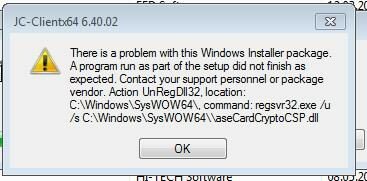
= при установке отключил Athena CSP т.к. было замечено, что без необходимости, другие производители ключей
стараются использовать Microsoft Base который наиболее часто используется в «стандартных» плагинах.

======
Вот как то в итоге получается так. Ожидал конечно большего.
Прям так и хочется нарушить лиц. соглашение, декампилировать (дизассемблировать) этот ЕК
и самому вписать то, что не хотят программисты делать. Неужели они сами не работают со своим
продуктом, хотя бы попробовали штук 50 ключей инициализировать в ручную вводя постоянно
в ручную стандартные пароли. эх.
Источник
Windows 7 не видит jakarta. Что делать, если не обнаружен аппаратный ключ для егаис? Установка единого клиента JaCarta PKI
После того, как вы получили ЭЦП в УЦ Squaretrade, есть необходимость установить сертификат локально на ваш компьютер. Способ установки зависит от криптопровайдера:
КриптоПро CSP
VipNet CSP
Описание окружения
Алгоритм решения проблем с JaCarta
КриптоПРО очень часто вызывает различные ошибки в Windows, простой пример (Windows installer service could not be accessed). Вот так вот выглядит ситуация, когда утилита КриптоПРО не видит сертификат в контейнере.

Как видно в утилите UTN Manager ключ подключен, он видится в системе в смарт картах в виде Microsoft Usbccid (WUDF) устройства, но вот CryptoPRO, этот контейнер не определяет и у вас нет возможности установить сертификат. Локально токен подключали, все было то же самое. Стали думать что сделать.
Возможные причины с определением контейнера
Как решить проблему, что криптопро не видит USB ключ?
Создали новую виртуальную машину и стали ставить софт все последовательно.
Перед установкой любого программного обеспечения работающего с USB носителями на которых находятся сертификаты и закрытые ключи. Нужно ОБЯЗАТЕЛЬНО отключить токен, если воткнут локально, то отключаем его, если по сети, разрываем сессию
Установка единого клиента JaCarta PKI


Принимаем лицензионное соглашение и нажимаем «Далее»

Чтобы драйвера токенов JaCarta у вас работали корректно, достаточно выполнить стандартную установку.

Если выберете «Выборочную установку», то обязательно установите галки:


Через пару секунд, Единый клиент Jacarta, успешно установлен.

Обязательно произведите перезагрузку сервера или компьютера, чтобы система увидела свежие драйвера.

После установки JaCarta PKI, нужно установить КриптоПРО, для этого заходите на официальный сайт.

На текущий момент самая последняя версия КриптоПро CSP 4.0.9944. Запускаем установщик, оставляем галку «Установить корневые сертификаты» и нажимаем «Установить (Рекомендуется)»

Инсталляция КриптоПРО будет выполнена в фоновом режиме, после которой вы увидите предложение, о перезагрузке браузера, но я вам советую полностью перезагрузиться.


Открыв утилиту «Единый клиент Jacarta PKI», подключенного токена обнаружено не было, значит, что-то с драйверами.

Откройте диспетчер устройств Windows, найдите пункт «Считыватели устройств смарт-карт (Smart card readers)» щелкните по Microsoft Usbccid (WUDF) и выберите пункт «Свойства». Перейдите на вкладку «Драйвера» и нажмите удалить (Uninstall)

Согласитесь с удалением драйвера Microsoft Usbccid (WUDF).

Вас уведомят, что для вступления изменений в силу, необходима перезагрузка системы, обязательно соглашаемся.

После перезагрузки системы, вы можете увидеть установку устройства и драйверов ARDS Jacarta.

Откройте диспетчер устройств, вы должны увидеть, что теперь ваше устройство определено, как JaCarta Usbccid Smartcar и если зайти в его свойства, то вы увидите, что смарт карта jacarta, теперь использует драйвер версии 6.1.7601 от ALADDIN R.D.ZAO, так и должно быть.

Если открыть единый клиент Jacarta, то вы увидите свою электронную подпись, это означает, что смарт карта нормально определилась.

Открываем CryptoPRO, и видим, что криптопро не видит сертификат в контейнере, хотя все драйвера определились как нужно. Есть еще одна фишка.


После этих манипуляций у меня КриптоПРО увидел сертификат и смарт карта jacarta стала рабочей, можно подписывать документы.

Еще можете в устройствах и принтерах, увидеть ваше устройство JaCarta,

Когда вы установили все драйвера для токенов Jacarta, вы можете увидеть при подключении по RDP и открытии утилиты «Единый клиент Jacarta PKI» вот такое сообщение с ошибкой:

Как исправить ошибку «Не возможно подключиться к службе управления смарт-картами».

Вот такой вот был траблшутинг по настройке токена Jacarta, КриптоПРО на терминальном сервере, для подписи документов в ВТБ24 ДБО. Если есть замечания или поправки, то пишите их в комментариях.
ИНСТРУКЦИЯ ПО НАСТРОЙКЕ КРИПТО ПРО 3.0 ДЛЯ РАБОТЫ С JaCarta
ВАЖНО: JaCarta нельзя подключать к компьютеру до окончания установки всех программ.
Скачайте eToken PKI Client 5.1 SP1 .
Запустите файл PKIClient _ x 32_5.1_ SP 1. msi (для 32-битной редакции операционной системы) или PKIClient _ x 64_5.1_ SP 1. msi (для 64-битной редакции). На экране появится окно программы-мастера с приглашением для установки.
3. В следующем окне выберите из списка русский язык интерфейса.


5.Ознакомьтесь с текстом лицензионного соглашения (на английском языке) и, если вы согласны с его условиями, выберите I accept the license agreement (Я принимаю лицензионное соглашение).

8.По завершению на экране появится сообщение об успешном окончании установки

10. После этого будет необходима перезагрузка компьютера. На этом установка eToken PKI Client завершена.
Для установки JC Client Pro необходимо запустить файл JC-PROClient-1.0.2.30_x32-0.msi (для 32-битных операционных систем) или JC-PROClient-1.0.2.30_x64-0.msi (для 64-битных операционных систем). Откроется программа установки JC-Client PRO.

Выберите папку для установки программы. По умолчанию используется папка C:Program FilesAladdinJC-ClientPRO.

Нажмите «Установить» для начала установки.

Дождитесь, пока программа установки JC-Client PRO завершит установку программы.

Нажмите «Готово» по окончании установки для выхода из программы. Перезагрузите компьютер.
Установите драйвер CCID . После установки перезагрузите компьютер.
Настройка считывателей в Крипто Про 3.0.
Скачайте и распакуйте Модули поддержки считывателей .
Нажмите кнопку Пуск, выберите Настройка, затем Панель управления. Найдите в перечне программу КриптоПро CSP и запустите ее.
На вкладке Оборудование нажмите кнопку Настроить считыватели :


Запустится мастер установки считывателя:


Для запуска мастера установки библиотеки поддержки считывателей, нажмите кнопку Установить с диска…



По завершению процесса установки нажмите кнопку Готово:
После установки, выберите из списка доступных считывателей AKS ifdh 0 и нажмите кнопку Далее :


Повторите шаги пунктов № 3, 8, 9 и 10 данного раздела еще раз, при этом выберите считыватель AKS ifdh 1 и ARDS JaCarta 0.
После установки считывателей перезагрузите компьютер.

В диалоге «Управление считывателями» Вы можете увидеть список установленных считывателей и нажать ОК :

Настройка ключевых носителей
На вкладке Оборудование нажмите кнопку Настроить носители :

В появившемся диалоге, нажмите кнопку Добавить…:

Запустится мастер установки ключевого носителя. Для продолжения работы нажмите Далее :
В следующем окне нажмите кнопку Установить с диска…:

Запустится мастер установки библиотеки поддержки ключевых носителей:
Выберите тип носителя Смарт-карты eToken R 2, PRO 16, PRO 32 и нажмите кнопку Далее :
Для завершения процесса установки нажмите кнопку Готово:

Выберите тип носителя:

Чтобы закончить установку ключевого носителя, нажмите кнопку Готово.

В диалоге «Управление ключевыми носителями » Вы можете уточнить список установленных носителей:

Перезагрузите компьютер. Подключите ключевой носитель JaCarta.


для работы в ППО СЭД ФК необходимо воспользоваться инструкцией по настройке дополнительного АРМ СЭД.
Установка Дополнительных компонентов для работы в информационной системе межведомственного обмена в части формирования запросов в Росреестр. Если на компьютере, с которого будут формироваться запросы в Росреестр, не была произведена установка
Руководство по настройке рабочего места
Инструкция по работе с эд-2 Системные требования и комплект поставки 2 Рекомендуемые требования к аппаратному обеспечению сервера 2 Рекомендуемые требования к программному обеспечению сервера 2
JaCarta представляет собой группу носителей и программ, предназначенных для распознавания и возможностей использования электронной подписи. Также это место, где находятся криптографические ключи. Является продуктом компании «Аладдин Р.Д.»
О компании-разработчике
Компания «Аладдин Р.Д.» основана 20 лет назад. Ее деятельность направлена на разработку и реализацию USB-токенов и смарт-карт (средств инициализации), ЭП для различных сервисов и систем. Еще одно профильное направление деятельности компании – обеспечение сохранности хранения информации любой значимости, в том числе и конфиденциальной.
Большинство продуктов и решений, предложенных «Аладдин Р.Д.» за все время существования, заслуживали внимания. Кроме того, становились передовым решением, получаемым не только признание со стороны пользователей, но и различные награды.
Программы
Основными программами являются JaCarta SecurLogon и SAM. SecurLogon создает сложные случайные пароли, которые необходимы для обеспечения безопасности информации. Программа предназначена для тех пользователей JaCarta, кто работает с Windows. Чтобы зайти в систему, нужно подключить носитель и ввести свой PIN-код. Программа также имеет опцию регулярной смены пароля.
SAM или Safe Net Authentication Manager – особый программный продукт, предназначенный для корпоративных пользователей. Главным преимуществом SAM можно назвать возможность управления жизненным циклом ключей и смарт-карт. Это ускоряет и упрощает внедрение и использование ключей. Кроме того, позволяет решить проблемы с инвентаризацией.
Как установить «Единый клиент JaCarta»
Чтобы носитель Jacarta мог функционировать, следует скачать «Единый клиент JaCarta». Он представляет собой универсальный программный комплекс, работающий со всеми моделями токенов eToken, JaCarta. Им удобно работать обычным пользователям ПК, не имеющим специальных навыков. Обеспечивает полноценную работу модулей «КриптоПроCSP», позволяет нормально функционировать устройствам с разной криптографией.
Доступ к программе можно получить на официальном сайте компании https://www.aladdin-rd.ru. Затем нужно установить ее на рабочий компьютер. Важно знать, что в это время носитель должен быть отключен от ПК, должны быть закрыты все программы и приложения.
Чтобы скачать архив с программным продуктом с сайта разработчика, нужно нажать «Скачать» (или «Download»). А клиенты могут найти программу на портале системы. Когда архив окажется на ПК, его нужно распаковать. После открытия необходимо выбрать требуемую версию, которая будет установлена, – 32-разрядную или 64-разрядную.

Появление окошка с сообщением «Аппаратная архитектура Вашего компьютера не соответствует типу продукта» означает, что выбор версии был ошибочным. Нужно нажать на кнопочки «ОК», «Готово», и выбрать другую версию.
Установка данного продукта является аналогичной большинству других, поэтому действия нужно выполнять по инструкции во всплывающих окошках.

Потребуется принять условия лицензионного соглашения, поставив отметку в соответствующем кружке. Затем нажать «Установить». Как только операция будет выполнена, следует нажать «Готово» и перезапустить компьютер.
Чтобы найти JaCarta, нужно нажать кнопку «Пуск» и в списке установленных программных продуктов выбрать и запустить соответствующий.

Причины проблем с ключом

Одна из рекомендаций пользователям ЕГАИС – использовать только один токен на одном компьютере. Если их, например, два – могут наблюдаться неполадки в их работе, так как они могут мешать полноценному функционирования друг друга.
Чтобы можно было определить, работает ключ или нет, разработчики оснастили его лампочкой, которая светится при подключении.
Если выявлены неполадки в работе оборудования, нужно обратиться к мастеру, который устранит неисправность.
Если проблемы с программным обеспечением решить не удалось, рекомендуется воспользоваться службой поддержки: https://www.aladdin-rd.ru/support/. На этой странице можно оставить сообщение с описанием своей проблемы, а также найти много информации о проблемах, с которыми часто сталкиваются иные пользователи.
Оборудование и программное обеспечение продуманы настолько тщательно, что простому пользователю не составит большого труда разобраться в настройках и наладить работу самостоятельно. Если же есть сомнения в собственных силах – стоит обратиться за помощью к профессионалу.
0 Оценка пользователей ( Суммарный рейтинг)
Для корректной работы в системе ЕГАИС нужно получить доступ к личному кабинету организации на официальном сайте. Уже на этом этапе многие пользователи сталкиваются с серьезными проблемами. Одна из них заключается в том, что сайт ЕГАИС не видит ключ.
Самые вероятные причины
Поводов для возникновения этой проблемы может быть несколько. Чаще всего токен не может быть найден из-за технических проблем с компьютером, отсутствия драйверов или необходимых надстроек. Как решить каждую из этих проблем?
Вставлен неверный носитель
Многие предприниматели путают ключ jacarta с электронной подписью для подачи деклараций в ФСРАР, и пытаются зайти в личный кабинет именно с использованием последней. Проверить, тот ли носитель вы вставили, можно несколькими способами.
Если вы еще не приобрели егаис, где взять jacarta с электронной подписью? Обратитесь в удостоверяющий центр вашего региона, который уполномочен продавать КЭП такого типа.
Не установлен драйвер для аппаратного ключа егаис
Возможно, вы пытаетесь использовать для егаис ключ, драйвер которого еще не установлен. При первом подключении jacarta происходит автоматическая установка основных программ. Это стандартная процедура для любой новой флеш-карты, которая занимает от 1 до 5 минут.
После окончания установки в правом нижнем углу появляется уведомление об успешном завершении.
Не установлен «Единый клиент Jacarta»
Программа выпущена разработчиком токенов и является обязательной к установке. Скачать ее и другие драйвера для защищенных носителей можно на сайте производителя токенов «Алладин — РД».
Не работает USB-порт
Есть два варианта решения:
Для проверки подключите к USB любую другую рабочую флеш-карту. Если она также будет не обнаружена, то проблема именно в USB. Обратитесь к техническому специалисту вашей организации или к мастеру по ремонту.
Когда носитель Jacarta правильно вставлен в компьютер, на его корпусе загорается индикатор. В зависимости от модели он может быть зеленым или оранжевым. Если индикатор не горит, то ключ не может быть найден егаис, так как он не подключен.
Отключена надстройка Рутокен ЭЦП 2.0
При попытке входа внизу экрана браузера может появиться сообщение о надстройке Rutoken web authentication library. Это программное обеспечение предоставляется ФСРАР, является безопасным и необходимо для корректной работы с сайтом. Для запуска нажмите «разрешить» во всплывающем окне, а затем повторите проверку еще раз.
Как правильно использовать аппаратный ключ ЕГАИС?
Источник
Добрый день!. Последние два дня у меня была интересная задача по поиску решения на вот такую ситуацию, есть физический или виртуальный сервер, на нем установлена наверняка многим известная КриптоПРО. На сервер подключен , который используется для подписи документов для ВТБ24 ДБО
. Локально на Windows 10 все работает, а вот на серверной платформе Windows Server 2016 и 2012 R2, Криптопро не видит ключ JaCarta
. Давайте разбираться в чем проблема и как ее поправить.
Описание окружения
Есть виртуальная машина на Vmware ESXi 6.5, в качестве операционной системы установлена Windows Server 2012 R2 . На сервере стоит КриптоПРО 4.0.9944, последней версии на текущий момент. С сетевого USB хаба, по технологии USB over ip , подключен ключ JaCarta. Ключ в системе видится
, а вот в КриптоПРО нет.
КриптоПРО очень часто вызывает различные ошибки в Windows, простой пример (Windows installer service could not be accessed). Вот так вот выглядит ситуация, когда утилита КриптоПРО не видит сертификат в контейнере.

Как видно в утилите UTN Manager ключ подключен, он видится в системе в смарт картах в виде Microsoft Usbccid (WUDF) устройства, но вот CryptoPRO, этот контейнер не определяет и у вас нет возможности установить сертификат. Локально токен подключали, все было то же самое. Стали думать что сделать.
Возможные причины с определением контейнера
- Во первых, это проблема с драйверами, например, в Windows Server 2012 R2, JaCarta в идеале должна определяться в списке смарт карт как JaCarta Usbccid Smartcard, а не Microsoft Usbccid (WUDF)
- Во вторых если устройство видится как Microsoft Usbccid (WUDF), то версия драйверов может быть устаревшей, и из-за чего ваши утилиты будут не определять защищенный USB носитель.
- Устарелая версия CryptoPRO
Как решить проблему, что криптопро не видит USB ключ?
Создали новую виртуальную машину и стали ставить софт все последовательно.
Перед установкой любого программного обеспечения работающего с USB носителями на которых находятся сертификаты и закрытые ключи. Нужно ОБЯЗАТЕЛЬНО
отключить токен, если воткнут локально, то отключаем его, если по сети, разрываем сессию
- Первым делом обновляем вашу операционную систему , всеми доступными обновлениями, так как Microsoft исправляет много ошибок и багов, в том числе и драйверами.
- Вторым пунктом является, в случае с физическим сервером, установить все свежие драйвера на материнскую плату и все периферийное оборудование.
- Далее устанавливаете Единый Клиент JaCarta.
- Устанавливаете свежую версию КриптоПРО
Установка единого клиента JaCarta PKI
Единый Клиент JaCarta
— это специальная утилита от компании «Аладдин», для правильной работы с токенами JaCarta. Загрузить последнюю версию, данного программного продукта, вы можете с официального сайта, или у меня с облака, если вдруг, не получиться с сайта производителя.

Далее полученный архив вы распаковываете и запускаете установочный файл, под свою архитектуру Windows , у меня это 64-х битная. Приступаем к установке Jacarta драйвера. Единый клиент Jacarta, ставится очень просто (НАПОМИНАЮ ваш токен в момент инсталляции, должен быть отключен). На первом окне мастера установки, просто нажимаем далее.

Принимаем лицензионное соглашение и нажимаем «Далее»

Чтобы драйвера токенов JaCarta у вас работали корректно, достаточно выполнить стандартную установку.

Если выберете «Выборочную установку», то обязательно установите галки:
- Драйверы JaCarta
- Модули поддержки
- Модуль поддержки для КриптоПРО


Через пару секунд, Единый клиент Jacarta, успешно установлен.

Обязательно произведите перезагрузку сервера или компьютера, чтобы система увидела свежие драйвера.

После установки JaCarta PKI, нужно установить КриптоПРО, для этого заходите на официальный сайт.
https://www.cryptopro.ru/downloads

На текущий момент самая последняя версия КриптоПро CSP 4.0.9944. Запускаем установщик, оставляем галку «Установить корневые сертификаты» и нажимаем «Установить (Рекомендуется)»

Инсталляция КриптоПРО будет выполнена в фоновом режиме, после которой вы увидите предложение, о перезагрузке браузера, но я вам советую полностью перезагрузиться.

После перезагрузки подключайте ваш USB токен JaCarta. У меня подключение идет по сети, с устройства DIGI, через . В клиенте Anywhere View, мой USB носитель Jacarta, успешно определен, но как Microsoft Usbccid (WUDF), а в идеале должен определиться как JaCarta Usbccid Smartcard, но нужно в любом случае проверить, так как все может работать и так.

Открыв утилиту «Единый клиент Jacarta PKI», подключенного токена обнаружено не было, значит, что-то с драйверами.

Microsoft Usbccid (WUDF) — это стандартный драйвер Microsoft, который по умолчанию устанавливается на различные токены, и бывает, что все работает, но не всегда. Операционная система Windows по умолчанию, ставит их в виду своей архитектуры и настройки, мне вот лично в данный момент такое не нужно. Что делаем, нам нужно удалить драйвера Microsoft Usbccid (WUDF) и установить драйвера для носителя Jacarta.
Откройте диспетчер устройств Windows, найдите пункт «Считыватели устройств смарт-карт (Smart card readers)» щелкните по Microsoft Usbccid (WUDF) и выберите пункт «Свойства». Перейдите на вкладку «Драйвера» и нажмите удалить (Uninstall)

Согласитесь с удалением драйвера Microsoft Usbccid (WUDF).

Вас уведомят, что для вступления изменений в силу, необходима перезагрузка системы, обязательно соглашаемся.

После перезагрузки системы, вы можете увидеть установку устройства и драйверов ARDS Jacarta.

Откройте диспетчер устройств, вы должны увидеть, что теперь ваше устройство определено, как JaCarta Usbccid Smartcar и если зайти в его свойства, то вы увидите, что смарт карта jacarta, теперь использует драйвер версии 6.1.7601 от ALADDIN R.D.ZAO, так и должно быть.

Если открыть единый клиент Jacarta, то вы увидите свою электронную подпись, это означает, что смарт карта нормально определилась.

Открываем CryptoPRO, и видим, что криптопро не видит сертификат в контейнере, хотя все драйвера определились как нужно. Есть еще одна фишка.
- В RDP сессии вы не увидите свой токен, только локально, уж такая работа токена, либо я не нашел как это поправить. Вы можете попробовать выполнить рекомендации по устранению ошибки «Не возможно подключиться к службе управления смарт-картами».
- Нужно снять одну галку в CryptoPRO

ОБЯЗАТЕЛЬНО снимите галку «Не использовать устаревшие cipher suite-ы» и перезагрузитесь
.

После этих манипуляций у меня КриптоПРО увидел сертификат и смарт карта jacarta стала рабочей, можно подписывать документы.

Еще можете в устройствах и принтерах, увидеть ваше устройство JaCarta,

Если у вас как и у меня, токен jacarta установлен в виртуальной машине, то вам придется устанавливать сертификат, через console виртуальной машины, и так же дать на нее права ответственному человеку. Если это физический сервер, то там придется давать права на порт управления , в котором так же есть виртуальная консоль.
Когда вы установили все драйвера для токенов Jacarta, вы можете увидеть при подключении по RDP и открытии утилиты «Единый клиент Jacarta PKI» вот такое сообщение с ошибкой:

- Не запущена служба смарт-карт на локальной машине. Архитектурой RDP-сессии, разработанной Microsoft, не предусмотрено использование ключевых носителей, подключенных к удалённому компьютеру, поэтому в RDP-сессии удалённый компьютер использует службу смарт-карт локального компьютера. Из этого следует что, запуска службы смарт-карт внутри RDP-сессии недостаточно для нормальной работы.
- Служба управления смарт-картами на локальном компьютере запущена, но недоступна для программы внутри RDP-сессии из-за настроек Windows и/или RDP-клиента.
Как исправить ошибку «Не возможно подключиться к службе управления смарт-картами».
- Запустите службу смарт-карт на локальной машине, с которой вы инициируете сеанс удалённого доступа. Настройте её автоматический запуск при старте компьютера.
- Разрешите использование локальных устройств и ресурсов во время удалённого сеанса (в частности, смарт-карт). Для этого, в диалоге «Подключение к удалённому рабочему столу» в параметрах выберите вкладку «Локальные ресурсы», далее в группе «Локальные устройства и ресурсы» нажмите кнопку «Подробнее…», а в открывшемся диалоге выберите пункт «Смарт-карты» и нажмите «ОК», затем «Подключить».

- Убедитесь в сохранности настроек RDP-подключения. По умолчанию они сохраняются в файле Default.rdp в каталоге «Мои Документы» Проследите, чтобы в данном файле присутствовала строчка «redirectsmartcards:i:1».
- Убедитесь в том, что на удалённом компьютере, к которому вы осуществляете RDP-подключение, не активирована групповая политика
-[Конфигурация компьютераадминистративные шаблоныкомпоненты windowsслужбы удалённых рабочих столовузел сеансов удалённых рабочих столовперенаправление устройств и ресурсовНе разрешать перенаправление устройства чтения смарт-карт]. Если она включена (Enabled), то отключите её, и перегрузите компьютер. - Если у вас установлена Windows 7 SP1 или Windows 2008 R2 SP1 и вы используете RDC 8.1 для соединения с компьютерами под управлением Windows 8 и выше, то вам необходимо установить обновление для операционной системы https://support.microsoft.com/en-us/kb/2913751
Вот такой вот был траблшутинг по настройке токена Jacarta, КриптоПРО на терминальном сервере, для подписи документов в ВТБ24 ДБО. Если есть замечания или поправки, то пишите их в комментариях.
Все функции из реализации стандарта PKCS#11 возвращают различные коды ошибок. Все возвращаемые коды ошибок делятся на две большие группы:
Все функции из реализации стандарта PKCS#11 возвращают специальные коды ошибок (определяются производителем).
Все функции из реализации расширения стандарта PKCS#11 возвращают специальные коды ошибок (определяются производителем).
Стандартные коды ошибок
В силу особенностей реализации библиотек rtPKCS11 и rtPKCS11ECP некоторые стандартные функции могут вернуть стандартный код ошибки PKCS#11, не входящий в список допустимых для данной функции. Подобная ситуация является исключением. Стандартные коды ошибок, возвращаемые каждой функцией в исключительных ситуациях, перечислены в описании для каждой функции отдельно.
В таблице 2.29 приведен список кодов ошибок стандарта PKCS#11 и их описаний, поддерживаемых устройствами Рутокен. Подробную информацию по каждому коду ошибки можно найти в стандарте (английский язык) или приложении (русский язык).
Таблица
2.29
. Коды ошибок стандарта
|
Код ошибки |
Описание |
|
CKR_ARGUMENTS_BAD |
Недопустимый аргумент |
|
CKR_ATTRIBUTE_READ_ONLY |
Невозможно установить или изменить значение атрибута приложением |
|
CKR_ATTRIBUTE_SENSITIVE |
Атрибут недоступен для чтения |
|
CKR_ATTRIBUTE_TYPE_INVALID |
Некорректный тип атрибута |
|
CKR_ATTRIBUTE_VALUE_INVALID |
Некорректное значение атрибута |
|
CKR_BUFFER_TOO_SMALL |
Размер заданного буфера является недостаточным для вывода результатов выполнения функции |
|
Библиотека не поддерживает блокировку для защиты потоков; возвращается только при вызове функции C_Initialize |
|
|
CKR_CRYPTOKI_ALREADY_INITIALIZED |
Библиотека уже инициализирована (предыдущий вызов функции C_Initialize |
|
CKR_CRYPTOKI_NOT_INITIALIZED |
Выполнение функции невозможно, так как библиотека не инициализирована; возвращается только при вызове любой функции, за исключением C_Initialize |
|
CKR_DATA_INVALID |
Некорректные входные данные для выполнения криптографической операции |
|
CKR_DATA_LEN_RANGE |
Входные данные имеют некорректный размер для выполнения криптографической операции |
|
CKR_DEVICE_ERROR |
Ошибка при обращении к токену или слоту |
|
CKR_DEVICE_MEMORY |
Недостаточно памяти токена для выполнения запрошенной функции |
|
CKR_DEVICE_REMOVED |
Токен был удален из слота во время выполнения функции |
|
CKR_DOMAIN_PARAMS_INVALID |
Функции переданы некорректные или не поддерживаемые параметры домена |
|
CKR_ENCRYPTED_DATA_INVALID |
Для операции расшифрования переданы некорректно зашифрованные данные |
|
CKR_ENCRYPTED_DATA_LEN_RANGE |
Для операции расшифрования переданы зашифрованные данные некорректного размера |
|
CKR_FUNCTION_CANCELED |
Выполнение функции было прервано |
|
CKR_FUNCTION_FAILED |
При выполнении функции возник сбой |
|
CKR_FUNCTION_NOT_SUPPORTED |
Запрашиваемая функция не поддерживается библиотекой |
|
CKR_FUNCTION_REJECTED |
Запрос на подпись был отклонен пользователем |
|
CKR_GENERAL_ERROR |
Критическая ошибка, связанная с аппаратным обеспечением |
|
Недостаточно памяти для выполнения функции на рабочей станции, где установлена библиотека |
|
|
CKR_KEY_FUNCTION_NOT_PERMITTED |
Атрибуты ключа не позволяют выполнить операцию |
|
CKR_KEY_HANDLE_INVALID |
Функции передан некорректный идентификатор (хэндл) ключа |
|
CKR_KEY_NOT_WRAPPABLE |
Невозможно зашифровать ключ |
|
CKR_KEY_SIZE_RANGE |
Недопустимый размер ключа |
|
CKR_KEY_TYPE_INCONSISTENT |
Тип ключа не соответствует данному механизму |
|
CKR_KEY_UNEXTRACTABLE |
Невозможно зашифровать ключ, так как атрибут CKA_UNEXTRACTABLE установлен в значение CK_TRUE |
|
CKR_MECHANISM_INVALID |
Указан неправильный механизм для выполнения криптографической операции |
|
CKR_MECHANISM_PARAM_INVALID |
Указаны неправильные параметры механизма для выполнения криптографической операции |
|
CKR_NEED_TO_CREATE_THREADS |
Программа не поддерживает внутренних методов операционной системы для создания новых потоков |
|
CKR_OBJECT_HANDLE_INVALID |
Функции передан некорректный идентификатор (хэндл) объекта |
|
CKR_OPERATION_ACTIVE |
Выполнение операции невозможно, поскольку такая операция уже выполняется |
|
CKR_OPERATION_NOT_INITIALIZED |
Невозможно выполнить операцию в этой сессии |
|
Срок действия PIN-кода истек |
|
|
CKR_PIN_INCORRECT |
Функции передан PIN-код, который не соответствует тому, который сохранен на токене |
|
Значение PIN-кода содержит недопустимые символы |
|
|
CKR_PIN_LEN_RANGE |
Недопустимая длина PIN-кода |
|
CKR_RANDOM_NO_RNG |
Данный токен не поддерживает генерацию случайных чисел |
|
CKR_SESSION_CLOSED |
Сессия была закрыта во время выполнения функции |
|
CKR_SESSION_COUNT |
Достигнуто предельное количество открытых сессий для данного токена |
|
CKR_SESSION_EXISTS |
Сессия с токеном уже открыта и поэтому токен не может быть инициализирован |
|
CKR_SESSION_HANDLE_INVALID |
Функции передан некорректный идентификатор (хэндл) сеанса |
|
CKR_SESSION_PARALLEL_NOT_SUPPORTED |
Данный токен не поддерживает параллельные сессии |
|
CKR_SESSION_READ_ONLY |
Невозможно выполнить действие, поскольку это сессия R/O |
|
CKR_SESSION_READ_WRITE_SO_EXISTS |
Уже открыта сессия R/W, поэтому открыть сессию R/O невозможно |
|
CKR_SIGNATURE_INVALID |
Неверное значение ЭЦП |
|
CKR_SIGNATURE_LEN_RANGE |
Значение ЭЦП неверно по длине |
|
CKR_SLOT_ID_INVALID |
Слота с данным ID не существует |
|
CKR_TEMPLATE_INCOMPLETE |
Для создания объекта недостаточно атрибутов |
|
CKR_TEMPLATE_INCONSISTENT |
Заданные атрибуты противоречат друг другу |
|
CKR_TOKEN_NOT_PRESENT |
Токен отсутствует в слоте во время вызова функции |
|
CKR_UNWRAPPING_KEY_HANDLE_INVALID |
Функции передан некорректный идентификатор (хэндл) ключа дешифрования |
|
CKR_UNWRAPPING_KEY_SIZE_RANGE |
Недопустимый размер ключа дешифрования |
|
CKR_UNWRAPPING_KEY_TYPE_INCONSISTENT |
Тип ключа дешифрования не соответствует данному механизму |
|
CKR_USER_ALREADY_LOGGED_IN |
|
|
CKR_USER_ANOTHER_ALREADY_LOGGED_IN |
|
|
CKR_USER_NOT_LOGGED_IN |
|
|
CKR_USER_PIN_NOT_INITIALIZED |
Не инициализирован PIN-код пользователя |
|
CKR_USER_TOO_MANY_TYPES |
|
|
CKR_USER_TYPE_INVALID |
Задан некорректный тип пользователя |
|
CKR_WRAPPED_KEY_INVALID |
Задан некорректный зашифрованный ключ |
|
CKR_WRAPPED_KEY_LEN_RANGE |
Задана некорректная длина зашифрованного ключа |
|
CKR_WRAPPING_KEY_HANDLE_INVALID |
Функции передан некорректный идентификатор (хэндл) ключа шифрования |
|
CKR_WRAPPING_KEY_SIZE_RANGE |
Недопустимый размер ключа шифрования |
|
CKR_WRAPPING_KEY_TYPE_INCONSISTENT |
Тип ключа шифрования не соответствует данному механизму |
Специальные коды ошибок
В таблице 2.30 приведен список всех расширенных кодов ошибок стандарта PKCS #11 вместе с их описанием. Расширенные коды ошибок могут возвращать как стандартные функции, так и функции расширения.
Таблица 2.30
. Коды ошибок стандарта
PKCS #11, поддерживаемые устройствами Рутокен
|
Код ошибки |
Описание |
|
CKR_CORRUPTED_MAPFILE |
Данная ошибка возвращается при повреждении MAP-файла (при считывании MAP-файла было обнаружено, что тег заголовка MAP-файла (2 байта) является недопустимым) |
|
CKR_RTPKCS11_DATA_CORRUPTED |
Данная ошибка возвращается, если было обнаружено нарушение целостности данных на токене (при считывании файла, содержащего объект PKCS#11, было обнаружено, что тег заголовка объекта (2 байта) является недопустимым) |
|
CKR_WRONG_VERSION_FIELD |
Данная ошибка возвращается, если файл, содержащий объект PKCS#11, имеет некорректную версию (при считывании любого файла (MAP-файла или файла, содержащего объект PKCS#11) было обнаружено, что версия заголовка (4 байта) является недопустимой) |
|
CKR_WRONG_ |
Данная ошибка возвращается, если расшифрованное сообщение имеет некорректную форму |
|
CKR_RTPKCS11_RSF_DATA_CORRUPTED |
Данная ошибка возвращается, если попытка использовать RSF-файл завершилась неудачей |
Носитель Jacarta PKI/ГОСТ блокируется при многочисленных попытках ввести неверный пин-код. При этом теряется связь с сервером ФСРАР, и данные о фактурах не поступают в вашу учетную систему. Как быстро разблокировать ключ и восстановить работу с ЕГАИС?
По умолчанию на всех новых носителях установлены следующие пароли:
| PKI | 11 11 11 11 |
| Администратор PKI | 00 00 00 00 |
| ГОСТ | 0987654321 |
| Администратор ГОСТ | 1234567890 |
Для снятия блокировки на компьютере должна быть установлена программа Единый клиент Jacarta. Если настройка и установка ЕГАИС производилась нашими специалистами, то эта программа у вас уже есть.
Запустите программу и дождитесь, когда в окне Единого клиента появится информация о носителе Jacarta PKI/ГОСТ.
Снятие блокировки ГОСТ
В разделе ГОСТ записан сертификат КЭП, выданный в удостоверяющем центре. Будьте внимательны
— нельзя удалять из этого раздела какие-либо компоненты. После удаления придется повторно обращаться в удостоверяющий центр для выпуска ключа.

Чтобы разблокировать пин-код ГОСТ, в верхнем меню “Операции с приложением” выберите первый пункт “Разблокировать PIN-код пользователя”. На экране появится уведомление, что снятие блокировки обнулит счетчик ошибочных попыток ввода.
Нажмите “ОК” и во вновь открывшемся окне введите пин-код администратора Jacarta ГОСТ
1234567890. После обнуления счетчика ошибок введите стандартный пин-код пользователя ГОСТ 0987654321.
Важно: эта процедура поможет только скинуть счетчик, но не изменить забытый пароль на новый. Если вы изменили пароль ГОСТ, установленный по умолчанию, и забыли его, придется проводить инициализацию и вновь записывать ключ в удостоверяющем центре.
Снятие блокировки PKI
В контейнере PKI записан RSA-ключ, который генерируется в личном кабинете на сайте egais.ru. В случае утери пин-кода этот раздел может быть инициализирован (полностью очищен), так как вы можете повторно записать ключ самостоятельно и бесплатно, без обращения в удостоверяющий центр.
Приветствую, читатель!
По общению с некоторыми активно интересующимися читателями, я решил повторить свой «поисковой» эксперимент, который я делал, когда писал первые обзорные материалы на темы токенов. На этот раз я решил собрать в кучу неудачные опыты использования токенов, собрать ошибки Jacarta. Пишу сразу с конкретикой, так как думаю сделать разные подборки для каждой из марки. Начнем с лидера рынка, компания Аладдин Р.Д. и их продукт Jacarta, токен, который используется именно для ЕГАИС.
Чего не будет в этом посте:
1. я не буду давать решения для ошибок Jacarta, потому что каждая ситуация индивидуальна.
2.Может быть и так, что Джакарта-токен не причина ошибки. Это может быть УТМ и т.д. Поэтому каждый случай надо разбирать в отдельность
3.Умножение ошибок, дабы очернить продукт. Моя задача дать предельно стороннюю сводку того, с чем чаще всего стакиваются пользователи Jacarta токена в ЕГАИСе.
Подборка и систематизация отзывов о Джакарте
В прошлый раз мое исследование было ограниченно официальным форумом ЕГАИС (http://egais2016.ru/), сейчас я расширил спектр изучения форумов, чтобы сделать материал более обширным.
Итак, Джакарта-токен для ЕГАИС будет анализироваться по отзывам со следующих источников:
Естественно, боле всего результатов обнаружилось на форуме ЕГАС
Итого, по запросу вышло у нас 630 сообщений
Нашлось 3 толстых ветки

Например, вот случай, когда полетело подряд 8 JaCarta-токенов
из-за, цитирую:
«Ошибка 0х00000006 в разделе PKI при попытке форматирования. Либо джакарта просто не определяется как устройство. Обновляли клиент до версии 2,9. Пробовали через jacarta format. Ни один способ ни разу не помог»
Проблема, когда не система просто не видит Jacarta, действительно серьезная и самая, пожалуй, распространенная. Другой вопрос в том, что причин появления этой ошибки могут быть различные нарушения.


Еще одна обнаруженная ошибка, когда опять-таки Джакарта не определяется, устройства не видят Jacarta. Забавно отметить, что Аладдин дает ответные письма по негодованиям пользователей, но по другой проблеме =)))) Но дают же! Это важно.
Частенько ошибки при обнаружении и инсталляции, но там могут быть и проблемы дистрибутивов УТМ, что тоже очень часто происходит. Я внимательно читаю все ветки и поэтому будьте уверены, не буду указывать тут не существующих ошибок для Jacarta. Хотя тут вопрос весьма сложный, так как когда система не видит Jacarta, это может быть обоюдная пролема.

В одной из уже указанных веток есть вот такой интересный коммент

А что теперь делать пользователям Jacarta токена, когда связи между Жемальто и Аладдином расторгнуты?
На форуме egaisa.net
Нашлось 5 веток обсуждений
В основном типовые ошибки при инициализации работы, а также когда уже все настройки сделаны, непостоянная работа Джакарты. Также часты ошибки после обновлений, когда система не находит или не видит Jacarta

Если почитать форумы более внимательно, то выйдет, что на начальном этапе всем впаривали Jacarta токен для ЕГАИСА, не вникая в подробности и вообще не просвещая клиентов, что не только Джакарта может быть… Но об этом мы уже не раз говорили, а вы можете убедиться.
Давайте вернемся к ЕГАИС форуму.
Всего у нас ответов по поисковику 630 за все время работы. Естественно проблемы более чем годичной давности рассматривать нет смысла.
Например, из самых частых ошибок
- Ошибки при попытке формирования сертификата RSA
- Ошибки синхронизации с УТМ
- Ошибка при обновлении
- Ошибка 610
- Ошибка обнаружения Jacarta
Почему у Джакарта плохие отзывы?
Подытожим, что Джакарта токен много кем используется, однако стабильность работы хромает. Я также нашел такое мнение, что это м.б. зависеть от «партии поставки», наверное это очень странно, так как ПО-шки для всех одни и те же должны быть. Возможно это результат того, что в итоге Джакарта собирается из множества разноразрозненных деталей, что приводит к нестабильной работе и умиранию всего организма в целом.
В следующей серии поговорим о Рутокене, смарт-картах и других продуктах СКЗИ.
Спасибо, что остаетесь на связи.
Обновлено: 01.03.2022
103583
Если заметили ошибку, выделите фрагмент текста и нажмите Ctrl+Enter
Обновлено 13.01.2019
 Добрый день! Уважаемые читатели и подписчики IT блога Pyatilistnik.org. Последние два дня у меня была интересная задача по поиску решения на вот такую ситуацию, есть физический или виртуальный сервер, на нем установлена наверняка многим известная КриптоПРО. На сервер подключен USB ключ JaCarta, который используется для подписи документов для ВТБ24 ДБО. Локально на Windows 10 все работает, а вот на серверной платформе Windows Server 2016 и 2012 R2, Криптопро не видит ключ JaCarta. Давайте разбираться в чем проблема и как ее поправить.
Добрый день! Уважаемые читатели и подписчики IT блога Pyatilistnik.org. Последние два дня у меня была интересная задача по поиску решения на вот такую ситуацию, есть физический или виртуальный сервер, на нем установлена наверняка многим известная КриптоПРО. На сервер подключен USB ключ JaCarta, который используется для подписи документов для ВТБ24 ДБО. Локально на Windows 10 все работает, а вот на серверной платформе Windows Server 2016 и 2012 R2, Криптопро не видит ключ JaCarta. Давайте разбираться в чем проблема и как ее поправить.
Описание окружения
Есть виртуальная машина на Vmware ESXi 6.5, в качестве операционной системы установлена Windows Server 2012 R2. На сервере стоит КриптоПРО 4.0.9944, последней версии на текущий момент. С сетевого USB хаба, по технологии USB over ip, подключен ключ JaCarta. Ключ в системе видится, а вот в КриптоПРО нет.
Алгоритм решения проблем с JaCarta
КриптоПРО очень часто вызывает различные ошибки в Windows, простой пример (Windows installer service could not be accessed). Вот так вот выглядит ситуация, когда утилита КриптоПРО не видит сертификат в контейнере.

Как видно в утилите UTN Manager ключ подключен, он видится в системе в смарт картах в виде Microsoft Usbccid (WUDF) устройства, но вот CryptoPRO, этот контейнер не определяет и у вас нет возможности установить сертификат. Локально токен подключали, все было то же самое. Стали думать что сделать.
Возможные причины с определением контейнера
- Во первых, это проблема с драйверами, например, в Windows Server 2012 R2, JaCarta в идеале должна определяться в списке смарт карт как JaCarta Usbccid Smartcard, а не Microsoft Usbccid (WUDF)
- Во вторых если устройство видится как Microsoft Usbccid (WUDF), то версия драйверов может быть устаревшей, и из-за чего ваши утилиты будут не определять защищенный USB носитель.
- Устарелая версия CryptoPRO
Как решить проблему, что криптопро не видит USB ключ?
Создали новую виртуальную машину и стали ставить софт все последовательно.
Перед установкой любого программного обеспечения работающего с USB носителями на которых находятся сертификаты и закрытые ключи. Нужно ОБЯЗАТЕЛЬНО отключить токен, если воткнут локально, то отключаем его, если по сети, разрываем сессию
- Первым делом обновляем вашу операционную систему, всеми доступными обновлениями, так как Microsoft исправляет много ошибок и багов, в том числе и драйверами.
- Вторым пунктом является, в случае с физическим сервером, установить все свежие драйвера на материнскую плату и все периферийное оборудование.
- Далее устанавливаете Единый Клиент JaCarta.
- Устанавливаете свежую версию КриптоПРО
Установка единого клиента JaCarta PKI
Единый Клиент JaCarta — это специальная утилита от компании «Аладдин», для правильной работы с токенами JaCarta. Загрузить последнюю версию, данного программного продукта, вы можете с официального сайта, или у меня с облака, если вдруг, не получиться с сайта производителя.

Далее полученный архив вы распаковываете и запускаете установочный файл, под свою архитектуру Windows, у меня это 64-х битная. Приступаем к установке Jacarta драйвера. Единый клиент Jacarta, ставится очень просто (НАПОМИНАЮ ваш токен в момент инсталляции, должен быть отключен). На первом окне мастера установки, просто нажимаем далее.

Принимаем лицензионное соглашение и нажимаем «Далее»

Чтобы драйвера токенов JaCarta у вас работали корректно, достаточно выполнить стандартную установку.

Если выберете «Выборочную установку», то обязательно установите галки:
- Драйверы JaCarta
- Модули поддержки
- Модуль поддержки для КриптоПРО

Далее нажимаем «Установить».

Через пару секунд, Единый клиент Jacarta, успешно установлен.

Обязательно произведите перезагрузку сервера или компьютера, чтобы система увидела свежие драйвера.

Установка КриптоПРО
После установки JaCarta PKI, нужно установить КриптоПРО, для этого заходите на официальный сайт.
https://www.cryptopro.ru/downloads

На текущий момент самая последняя версия КриптоПро CSP 4.0.9944. Запускаем установщик, оставляем галку «Установить корневые сертификаты» и нажимаем «Установить (Рекомендуется)»

Инсталляция КриптоПРО будет выполнена в фоновом режиме, после которой вы увидите предложение, о перезагрузке браузера, но я вам советую полностью перезагрузиться.

После перезагрузки подключайте ваш USB токен JaCarta. У меня подключение идет по сети, с устройства DIGI, через клиента Anywhere View. В клиенте Anywhere View, мой USB носитель Jacarta, успешно определен, но как Microsoft Usbccid (WUDF), а в идеале должен определиться как JaCarta Usbccid Smartcard, но нужно в любом случае проверить, так как все может работать и так.

Открыв утилиту «Единый клиент Jacarta PKI», подключенного токена обнаружено не было, значит, что-то с драйверами.

Microsoft Usbccid (WUDF) — это стандартный драйвер Microsoft, который по умолчанию устанавливается на различные токены, и бывает, что все работает, но не всегда. Операционная система Windows по умолчанию, ставит их в виду своей архитектуры и настройки, мне вот лично в данный момент такое не нужно. Что делаем, нам нужно удалить драйвера Microsoft Usbccid (WUDF) и установить драйвера для носителя Jacarta.
Откройте диспетчер устройств Windows, найдите пункт «Считыватели устройств смарт-карт (Smart card readers)» щелкните по Microsoft Usbccid (WUDF) и выберите пункт «Свойства». Перейдите на вкладку «Драйвера» и нажмите удалить (Uninstall)

Согласитесь с удалением драйвера Microsoft Usbccid (WUDF).

Вас уведомят, что для вступления изменений в силу, необходима перезагрузка системы, обязательно соглашаемся.

После перезагрузки системы, вы можете увидеть установку устройства и драйверов ARDS Jacarta.

Откройте диспетчер устройств, вы должны увидеть, что теперь ваше устройство определено, как JaCarta Usbccid Smartcar и если зайти в его свойства, то вы увидите, что смарт карта jacarta, теперь использует драйвер версии 6.1.7601 от ALADDIN R.D.ZAO, так и должно быть.

Если открыть единый клиент Jacarta, то вы увидите свою электронную подпись, это означает, что смарт карта нормально определилась.

Открываем CryptoPRO, и видим, что криптопро не видит сертификат в контейнере, хотя все драйвера определились как нужно. Есть еще одна фишка.
- В RDP сессии вы не увидите свой токен, только локально, уж такая работа токена, либо я не нашел как это поправить. Вы можете попробовать выполнить рекомендации по устранению ошибки «Не возможно подключиться к службе управления смарт-картами».
- Нужно снять одну галку в CryptoPRO

ОБЯЗАТЕЛЬНО снимите галку «Не использовать устаревшие cipher suite-ы» и перезагрузитесь.

После этих манипуляций у меня КриптоПРО увидел сертификат и смарт карта jacarta стала рабочей, можно подписывать документы.

Еще можете в устройствах и принтерах, увидеть ваше устройство JaCarta,

Если у вас как и у меня, токен jacarta установлен в виртуальной машине, то вам придется устанавливать сертификат, через console виртуальной машины, и так же дать на нее права ответственному человеку. Если это физический сервер, то там придется давать права на порт управления, в котором так же есть виртуальная консоль.
Не возможно подключиться к службе управления смарт-картами
Когда вы установили все драйвера для токенов Jacarta, вы можете увидеть при подключении по RDP и открытии утилиты «Единый клиент Jacarta PKI» вот такое сообщение с ошибкой:
Не возможно подключиться к службе управления смарт-картами

- Не запущена служба смарт-карт на локальной машине. Архитектурой RDP-сессии, разработанной Microsoft, не предусмотрено использование ключевых носителей, подключенных к удалённому компьютеру, поэтому в RDP-сессии удалённый компьютер использует службу смарт-карт локального компьютера. Из этого следует что, запуска службы смарт-карт внутри RDP-сессии недостаточно для нормальной работы.
- Служба управления смарт-картами на локальном компьютере запущена, но недоступна для программы внутри RDP-сессии из-за настроек Windows и/или RDP-клиента.
Как исправить ошибку «Не возможно подключиться к службе управления смарт-картами».
- Запустите службу смарт-карт на локальной машине, с которой вы инициируете сеанс удалённого доступа. Настройте её автоматический запуск при старте компьютера.
- Разрешите использование локальных устройств и ресурсов во время удалённого сеанса (в частности, смарт-карт). Для этого, в диалоге «Подключение к удалённому рабочему столу» в параметрах выберите вкладку «Локальные ресурсы», далее в группе «Локальные устройства и ресурсы» нажмите кнопку «Подробнее…», а в открывшемся диалоге выберите пункт «Смарт-карты» и нажмите «ОК», затем «Подключить».

- Убедитесь в сохранности настроек RDP-подключения. По умолчанию они сохраняются в файле Default.rdp в каталоге «Мои Документы» Проследите, чтобы в данном файле присутствовала строчка «redirectsmartcards:i:1».
- Убедитесь в том, что на удалённом компьютере, к которому вы осуществляете RDP-подключение, не активирована групповая политика
[Computer ConfigurationAdministrative TemplatesWindows ComponentsTerminal ServicesClientServer data redirectionDo not allow smart card device redirection] -[Конфигурация компьютераадминистративные шаблоныкомпоненты windowsслужбы удалённых рабочих столовузел сеансов удалённых рабочих столовперенаправление устройств и ресурсовНе разрешать перенаправление устройства чтения смарт-карт]. Если она включена (Enabled), то отключите её, и перегрузите компьютер. - Если у вас установлена Windows 7 SP1 или Windows 2008 R2 SP1 и вы используете RDC 8.1 для соединения с компьютерами под управлением Windows 8 и выше, то вам необходимо установить обновление для операционной системы https://support.microsoft.com/en-us/kb/2913751
Вот такой вот был траблшутинг по настройке токена Jacarta, КриптоПРО на терминальном сервере, для подписи документов в ВТБ24 ДБО. Если есть замечания или поправки, то пишите их в комментариях.
|
e-ken |
|
|
Статус: Активный участник Группы: Участники
|
Код не работает, сертификат формата PKCS12 .pfx, ошибка следующая: javax.security.cert.CertificateException: InvocationTargetException: javax.security.cert.CertificateException: signed fields invalid Может кто-нибудь из специалистов объяснит в чём дело????? InputStream inStream = new FileInputStream(«E:\Cert.pfx»); |
 |
|
|
Ольга |
|
|
Статус: Активный участник Группы: Участники Поблагодарили: 3 раз в 3 постах |
наш криптопровайдер работает только с хранилищами, описанными в документации, которую следует читать прежде чем что-либо делать. |
 |
|
|
e-ken |
|
|
Статус: Активный участник Группы: Участники
|
Причем тут хранилище! Где вы увидели в коде не поддерживаемое хранилище? |
 |
|
|
Ольга |
|
|
Статус: Активный участник Группы: Участники Поблагодарили: 3 раз в 3 постах |
поэтому и нужно читать документацию, чтобы узнать что поддерживается, а что нет. |
 |
|
|
e-ken |
|
|
Статус: Активный участник Группы: Участники
|
Уважаемая Ольга, если Вы не в состоянии ничем помочь, то не надо давать хотя бы пустых советов. Очень прискорбно, что Вы так поддерживаете своих клиентов! |
 |
|
|
e-ken |
|
|
Статус: Активный участник Группы: Участники
|
Простой вопрос есть контейнер с ключами и с ертификатами например FAT124968CC02_FLASHle-3a6a7.0009F1B, как считать из него сертификат? |
 |
|
|
Ольга |
|
|
Статус: Активный участник Группы: Участники Поблагодарили: 3 раз в 3 постах |
если вы хотите использовать JCP, то в документации к нему есть список хранилищ (в данном случае «FloppyStore») и примеры работы с ними, если нет, то следует читать документацию java |
 |
|
|
e-ken |
|
|
Статус: Активный участник Группы: Участники
|
Спасибо, большое, Вы имеете ввиду класс ru.CryptoPro.JCP.KeyStore.HDImage.FloppyStore? |
 |
|
|
Ольга |
|
|
Статус: Активный участник Группы: Участники Поблагодарили: 3 раз в 3 постах |
С хранилищами формата PKCS12 JCP не работает. Класс FloppyStore используется для работы с нашими контейнерами (созданными в JCP, CSP) на дискетах и флешках. В случае хранилища PKCS12 будет что-нибудь такое: final KeyStore ks = KeyStore.getInstance(«PKCS12», «SunJSSE»); |
 |
|
|
e-ken |
|
|
Статус: Активный участник Группы: Участники
|
Ольга, посмотрел документации. |
 |
|
| Пользователи, просматривающие эту тему |
|
Guest |
Быстрый переход
Вы не можете создавать новые темы в этом форуме.
Вы не можете отвечать в этом форуме.
Вы не можете удалять Ваши сообщения в этом форуме.
Вы не можете редактировать Ваши сообщения в этом форуме.
Вы не можете создавать опросы в этом форуме.
Вы не можете голосовать в этом форуме.
Одной из распространенных проблем при работе с криптографическими сертификатами является ошибка 'Stream does not represent a PKCS12 keystore'. Эта ошибка свидетельствует о том, что ваше приложение не может прочитать PKCS12-хранилище ключей, которое вы используете для шифрования и расшифрования данных.
Что такое PKCS12?
PKCS12 — это стандарт, разработанный компанией RSA Security для хранения и распространения закрытых ключей криптографических сертификатов. Формат PKCS12 позволяет упаковывать закрытые ключи и сертификаты в одном файле. Это обеспечивает удобство при переносе ключей и сертификатов между различными приложениями и устройствами.
Причины ошибки
Основная причина ошибки заключается в том, что приложение не может распознать формат PKCS12-хранилища. Это может произойти по нескольким причинам:
- Неправильный пароль или ключ шифрования;
- Неверный формат файла;
- Несоответствие версий ключей и сертификатов;
- Недостаточно прав доступа к файлу.
Как исправить ошибку?
Существует несколько способов исправить ошибку 'Stream does not represent a PKCS12 keystore'. Рассмотрим некоторые из них.
1. Проверьте правильность введенного пароля
При использовании PKCS12-хранилища ключей необходимо вводить пароль, который был указан при его создании. Если пароль введен неправильно, приложение не сможет распаковать PKCS12-хранилище и вызовет ошибку. Убедитесь, что вы правильно вводите пароль при работе с PKCS12-хранилищем.
2. Убедитесь, что файл имеет правильный формат
PKCS12-хранилища ключей имеют расширение .p12 или .pfx. Если расширение файла отличается от указанных, необходимо изменить его на правильное. Если приложение не может распознать формат PKCS12, проблема может быть связана с наличием других символов в имени файла.
3. Проверьте совместимость ключей и сертификатов
В некоторых случаях ошибка может произойти из-за несовместимости ключей и сертификатов. Это может произойти, когда используются ключи и сертификаты разных версий. Проверьте наличие конфликтов и обновите ключи и сертификаты при необходимости.
4. Проверьте права доступа к файлу
Если приложение не имеет необходимых прав доступа к PKCS12-хранилищу ключей, оно не сможет прочитать его. Убедитесь, что у приложения есть необходимые права для чтения и записи файлов в нужной директории.
Заключение
Ошибку 'Stream does not represent a PKCS12 keystore' можно исправить несколькими способами. Если вы не можете решить проблему, обратитесь к производителю программного обеспечения за поддержкой. Храните свои ключи и сертификаты в безопасном месте и обновляйте их при необходимости.
PKCS12 is a encrypted container format for certificates and cryptographic keys. For encrypting the contained data multiple algorithms exists. Unfortunately not all systems processing PKCS#12 files do support all possible encryption algorithms.
When reading a PKCS#12 file by a system/program and it encounters an unsupported cryptographic algorithm you would expect an error message like «unable to read file: unknown or unsupported algorithm». Unfortunately in reality most implementations just output the generic error message «incorrect password».
Detecting the used encryption algorithm:
For detecting the used encryption algorithm execute
openssl pkcs12 -info -in example.p12
After entering the password(s) you will see the decoded data of the PKCS12 file, the encryption type can be seen by certain lines in the output.
The most recent encryption format (that is not yet supported by all programs) is used if you find a line like:
Shrouded Keybag: PBES2, PBKDF2, AES-256-CBC, Iteration 10000, PRF hmacWithSHA256
The older often called «legacy» encryption format is used if you find a line like:
Shrouded Keybag: pbeWithSHA1And3-KeyTripleDES-CBC, Iteration 1
A third even older algorithm exists. I have not found an example PKCS#12 file, but it should be output as pbeWithSHA1And40BitRC2-CBC.
Converting a PKCS#12 file to the old encryption format
Changing the encryption type used by a PKCS#12 file is pretty complicated as you have to extract all the contained keys and certificates and the reassemble everything into a new file. The necessary openssl commands are denoted here:
https://help.globalscape.com/help/archive/secureserver3/Converting_an_incompatible_PKCS_12_format_file_to_a_compatible_PKCS_12_.htm
При попытке импортировать файл сертификата pkcs12 в Android для использования с приложением openvpn connect мне предлагается ввести пароль. Это пароль, относящийся к этому файлу pkcs12. Я продолжаю вводить правильный пароль и получаю сообщение «неверный пароль».
Чтобы убедиться, что дело не в файле, я попытался установить тот же сертификат на компьютер с Windows, где был принят тот же пароль, и сертификат был установлен без проблем.
Это было протестировано на двух разных смартфонах с обновлением безопасности Android 11 от 05 февраля 2022 года.
Кто-нибудь видел эту проблему раньше? Я могу найти только подобные проблемы в Интернете без решения.
2 ответа
PKCS12 — это формат зашифрованного контейнера для сертификатов и криптографических ключей. Для шифрования содержащихся данных существует несколько алгоритмов. К сожалению, не все системы, обрабатывающие файлы PKCS#12, поддерживают все возможные алгоритмы шифрования.
При чтении файла PKCS#12 системой/программой и обнаружении неподдерживаемого криптографического алгоритма вы ожидаете сообщение об ошибке типа «невозможно прочитать файл: неизвестный или неподдерживаемый алгоритм». К сожалению, на самом деле большинство реализаций просто выводят общее сообщение об ошибке «неверный пароль».
Обнаружение используемого алгоритма шифрования:
Для определения используемого алгоритма шифрования выполните
openssl pkcs12 -info -in example.p12
После ввода пароля (паролей) вы увидите декодированные данные файла PKCS12, тип шифрования можно увидеть по определенным строкам в выводе.
Самый последний формат шифрования (который еще не поддерживается всеми программами) используется, если вы найдете строку вроде:
Shrouded Keybag: PBES2, PBKDF2, AES-256-CBC, Iteration 10000, PRF hmacWithSHA256
Более старый, часто называемый «устаревшим» формат шифрования используется, если вы найдете строку вроде:
Shrouded Keybag: pbeWithSHA1And3-KeyTripleDES-CBC, Iteration 1
Существует третий, еще более старый алгоритм. Я не нашел пример файла PKCS#12, но он должен выводиться как pbeWithSHA1And40BitRC2-CBC.
Преобразование файла PKCS#12 в старый формат шифрования
Изменение типа шифрования, используемого файлом PKCS#12, довольно сложно, поскольку вам нужно извлечь все содержащиеся в нем ключи и сертификаты и собрать все в новый файл. Здесь обозначены необходимые команды openssl:
https://help.globalscape.com/help/archive/secureserver3/Преобразование_в_несовместимый_PKCS_12_format_file_в_a_совместимый_PKCS_12_.htm
1
Robert
3 Май 2022 в 13:07
Я была такая же проблема. Мне понадобилось около месяца, чтобы понять это.
TL; dr это:
$ openssl pkcs12 -nodes < your.p12 > /tmp/certbag.pem
$ openssl pkcs12 -export -legacy -in /tmp/certbag.pem > /tmp/legacy.p12
Затем используйте legacy.p12.
Очевидно, Android не может импортировать более новые файлы pkcs12. Я пробовал это на Android 12 и Android 13. Вот что man openssl-pkcs12 говорит для -legacy:
В устаревшем режиме алгоритм шифрования сертификата по умолчанию — RC2_CBC или 3DES_CBC, в зависимости от того, включен ли шифр RC2 в сборке. Алгоритм по умолчанию для шифрования с закрытым ключом — 3DES_CBC. Если устаревший параметр не указан, то устаревший поставщик не загружается, а алгоритм шифрования по умолчанию для сертификатов и закрытых ключей — AES_256_CBC с PBKDF2 для получения ключа.
Используя openssl pkcs12 -info в моем случае, я вижу это в исходном файле .p12, который был создан с использованием поддержки Python PyCryptography PKCS12:
MAC: sha256, Iteration 1
MAC length: 32, salt length: 8
PKCS7 Encrypted data: pbeWithSHA1And3-KeyTripleDES-CBC, Iteration 20000
И используя openssl pkcs12 -info -legacy в преобразованном файле .p12, я вижу это:
MAC: sha1, Iteration 2048
MAC length: 20, salt length: 8
PKCS7 Encrypted data: pbeWithSHA1And40BitRC2-CBC, Iteration 2048
Исходный файл не импортируется, в то время как преобразованный (устаревший) импортируется отлично.
0
V13
27 Авг 2022 в 19:26
